操作场景
新建或进入一个流程后,可以通过新建多条流来实现业务逻辑。流程画布中预留触发类组件位,可以放置拥有触发能力的逻辑组件或连接器,例如:HTTP Listener、Kafka、定时器等,拥有触发能力的流为主流,不具备触发能力的流则只能被其他流通过逻辑组件 Flow Reference 引用为子流。画布顶部导航有多个工具包括:检查、调试、版本管理、帮助中心、更多等。
流程
流程由触发器和执行操作组成,流程上线之后,当触发器符合条件时,流程自动启动,并自动执行操作,例如:
触发器为腾讯问卷,触发条件为当有新的问卷提交时。
执行操作为腾讯文档,新建一行表格记录。
那么流程可以实现:当腾讯问卷有新的问卷提交时,自动将问卷信息,写入到腾讯文档中。
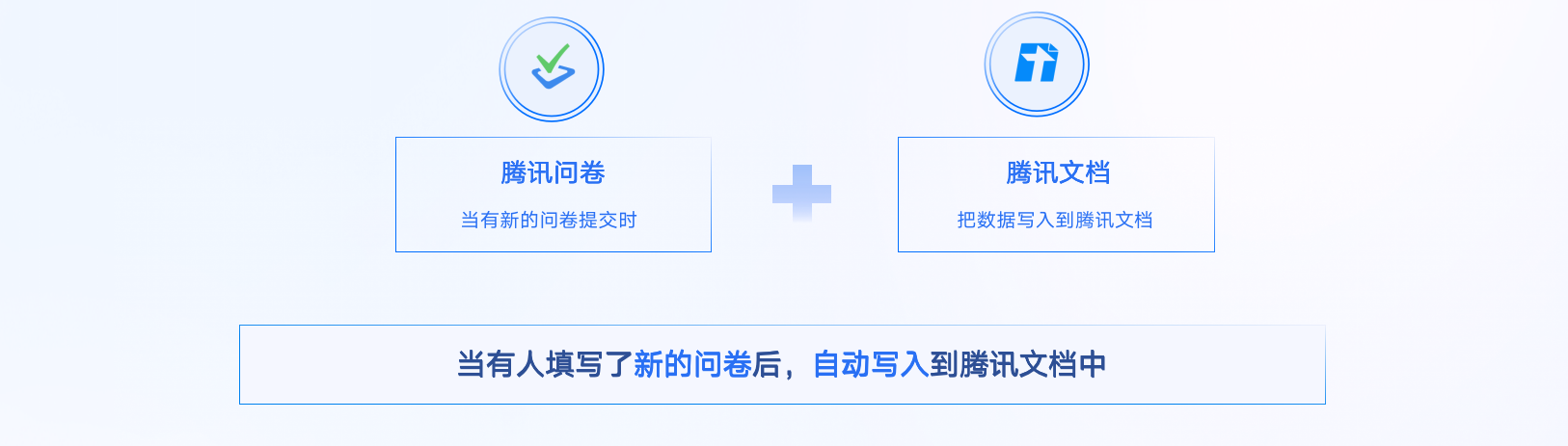
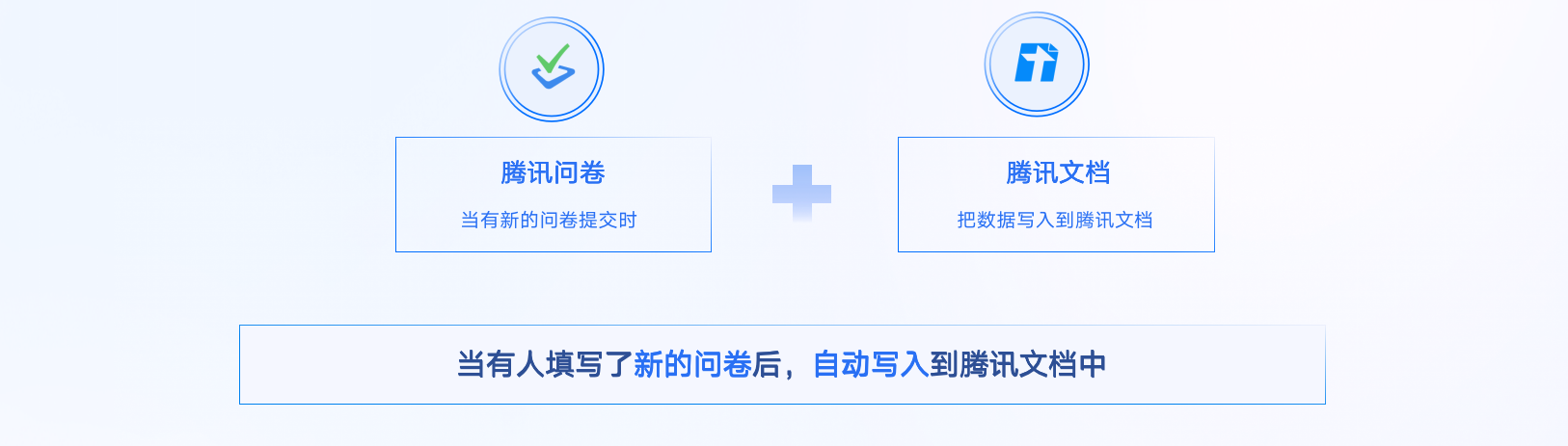
流程功能模块
流程的各功能模块如下:
功能名称 | 说明 |
流程标题 | 描述流程的场景或效果等,例如生日祝福提醒。 |
触发器 | 控制流程何时启动,例如每天上午9点定时启动、当腾讯问卷有新的问卷提交时启动等。 |
执行操作 | 流程启动后,自动执行的操作,例如在腾讯文档中写入一行数据、发送一个企微群消息等。 |
配置面板 | 配置流程的重要模块,例如选择某个触发器,以及触发器的具体配置等。 |
流程变量 | 执行动作配置中,可以引用触发器中的数据,例如在腾讯文档中,可以引用问卷中数据。 |
工具栏 | 可以对流程进行上下线、试运行、查看或恢复历史版本等操作。 |
节点 | 触发器、执行动作,也称为节点,下图流程中有两个节点。 |
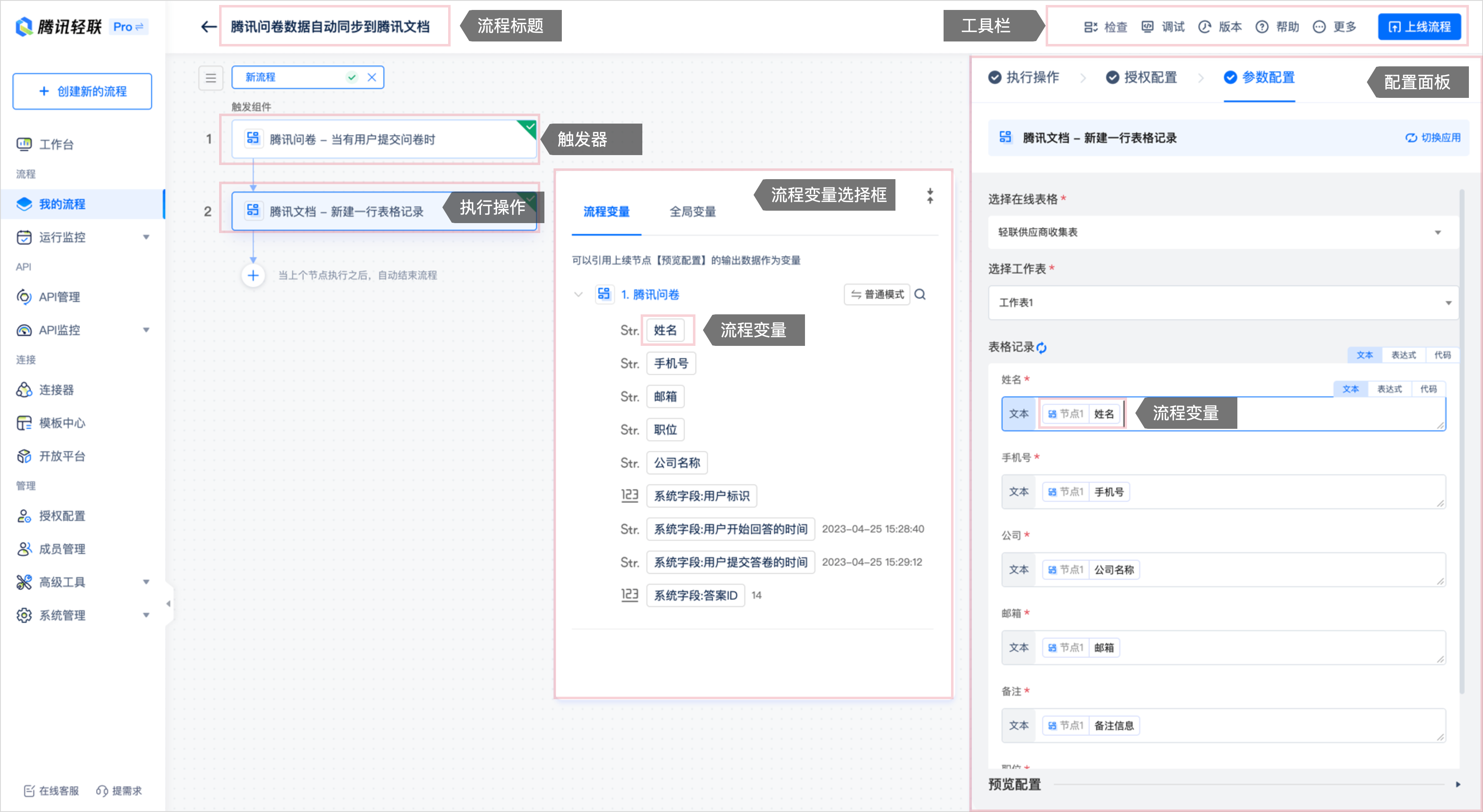
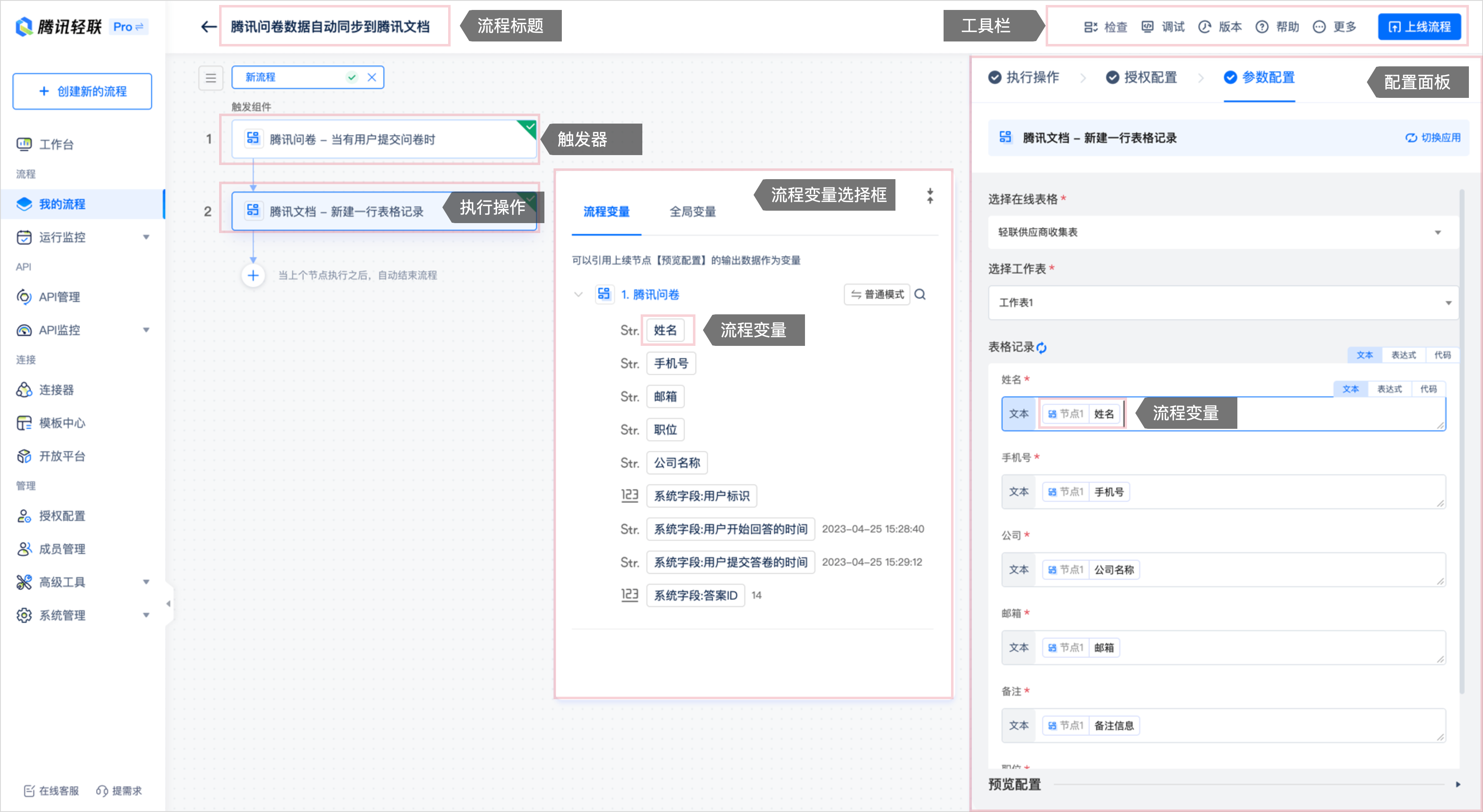
流程创建入口
创建流程有以下3个入口:
入口一:快速创建,可以根据下拉选择触发器和执行操作(更适合新用户)。
入口二:创建新的流程,创建空白流程(更适合有经验的用户)。
入口三:根据模板创建,在配置有某些参数的模板中创建(更适合全部用户)。
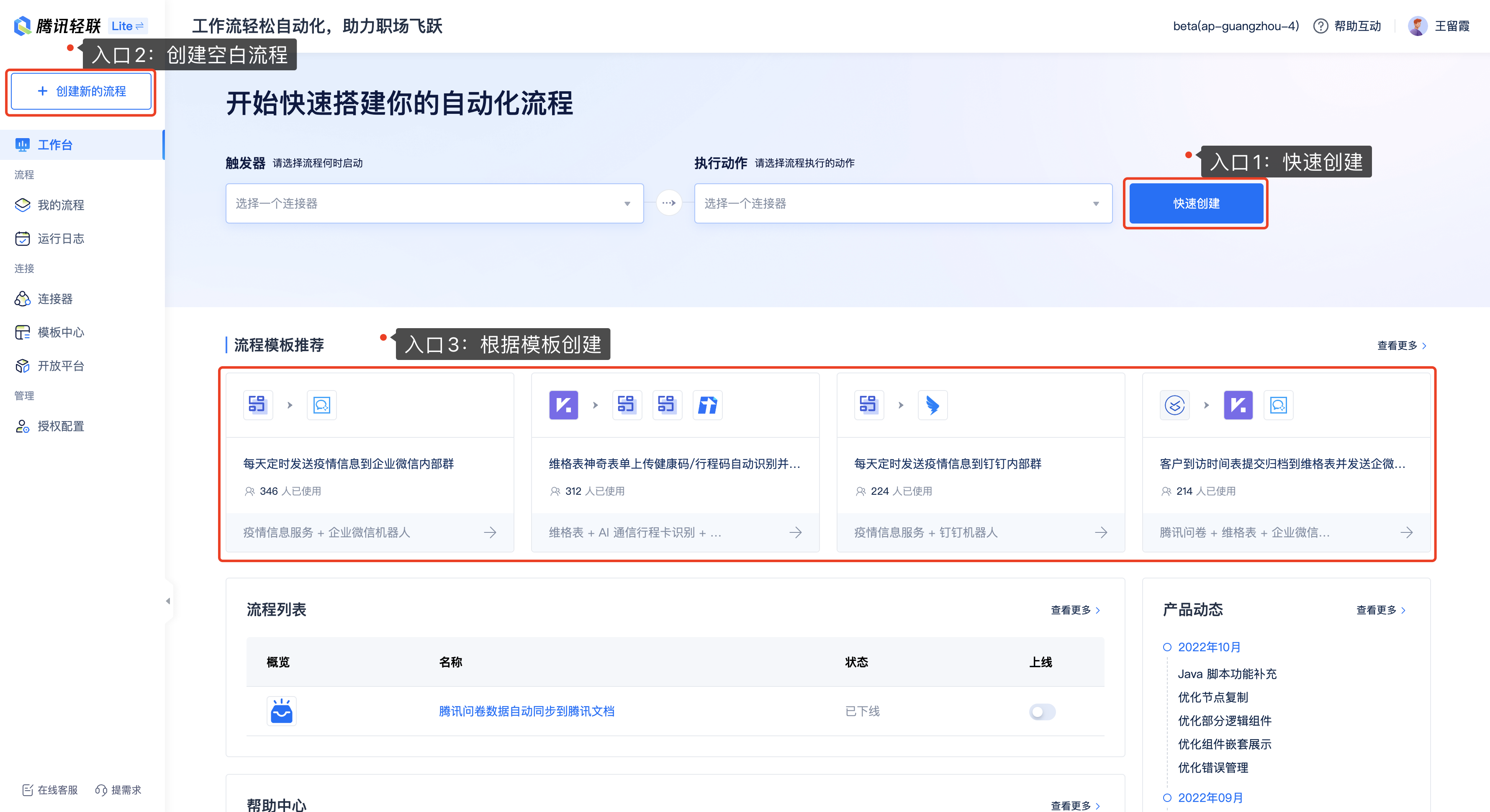
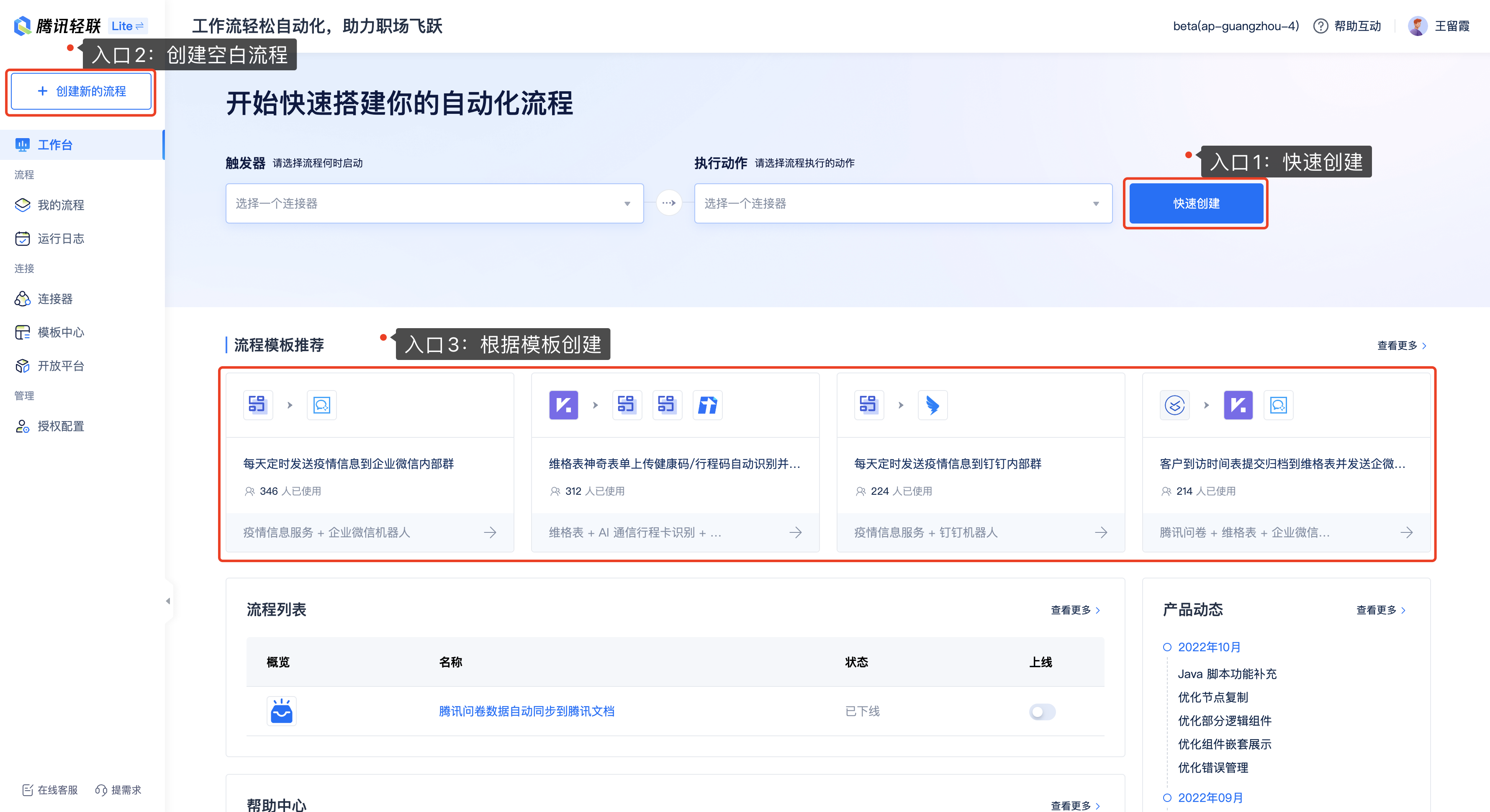
新建流程实例教学
以腾讯问卷的数据,自动同步到腾讯文档为例,配置一个完整流程。
步骤1:配置触发器
1. 选择触发器,这里选择腾讯问卷。
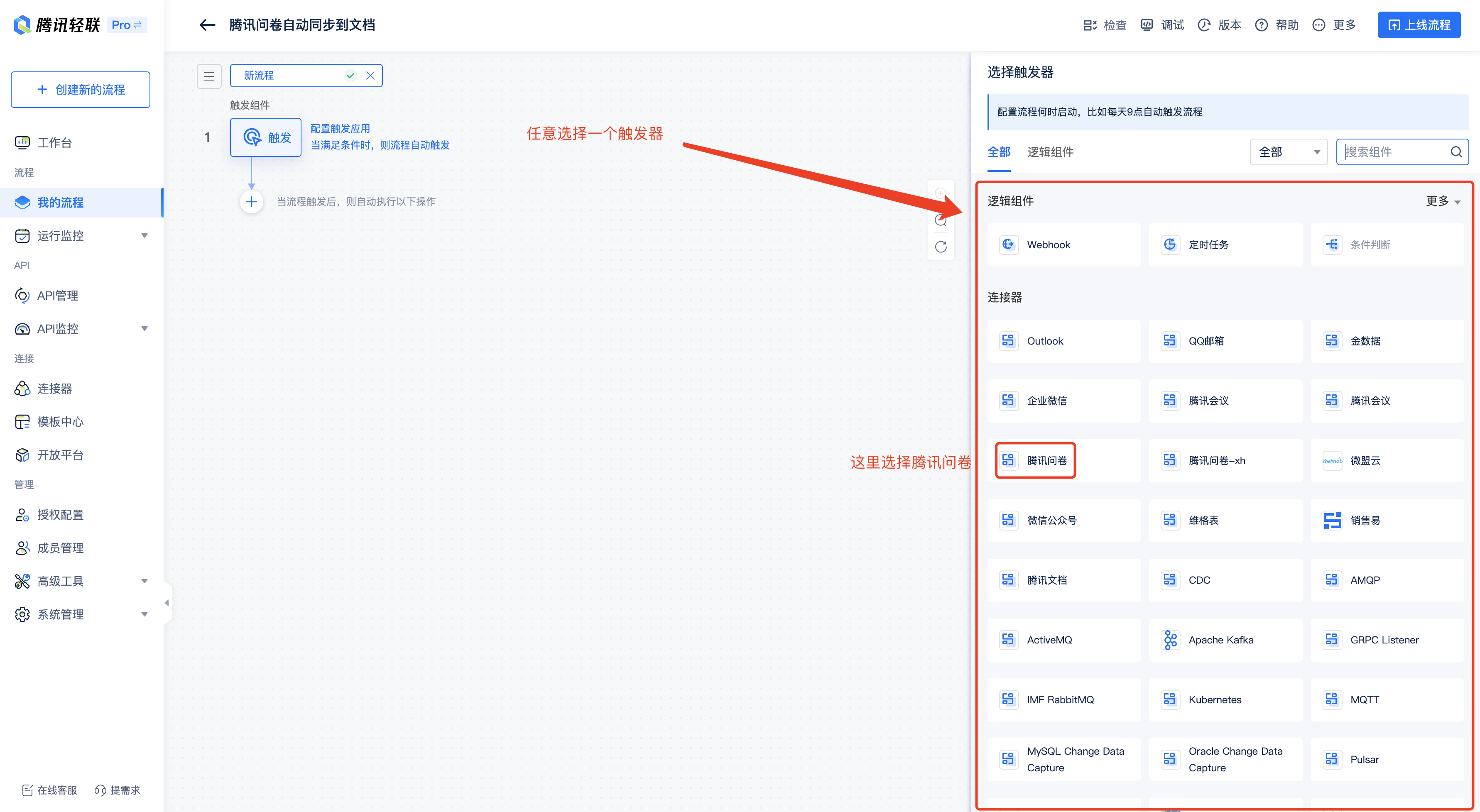
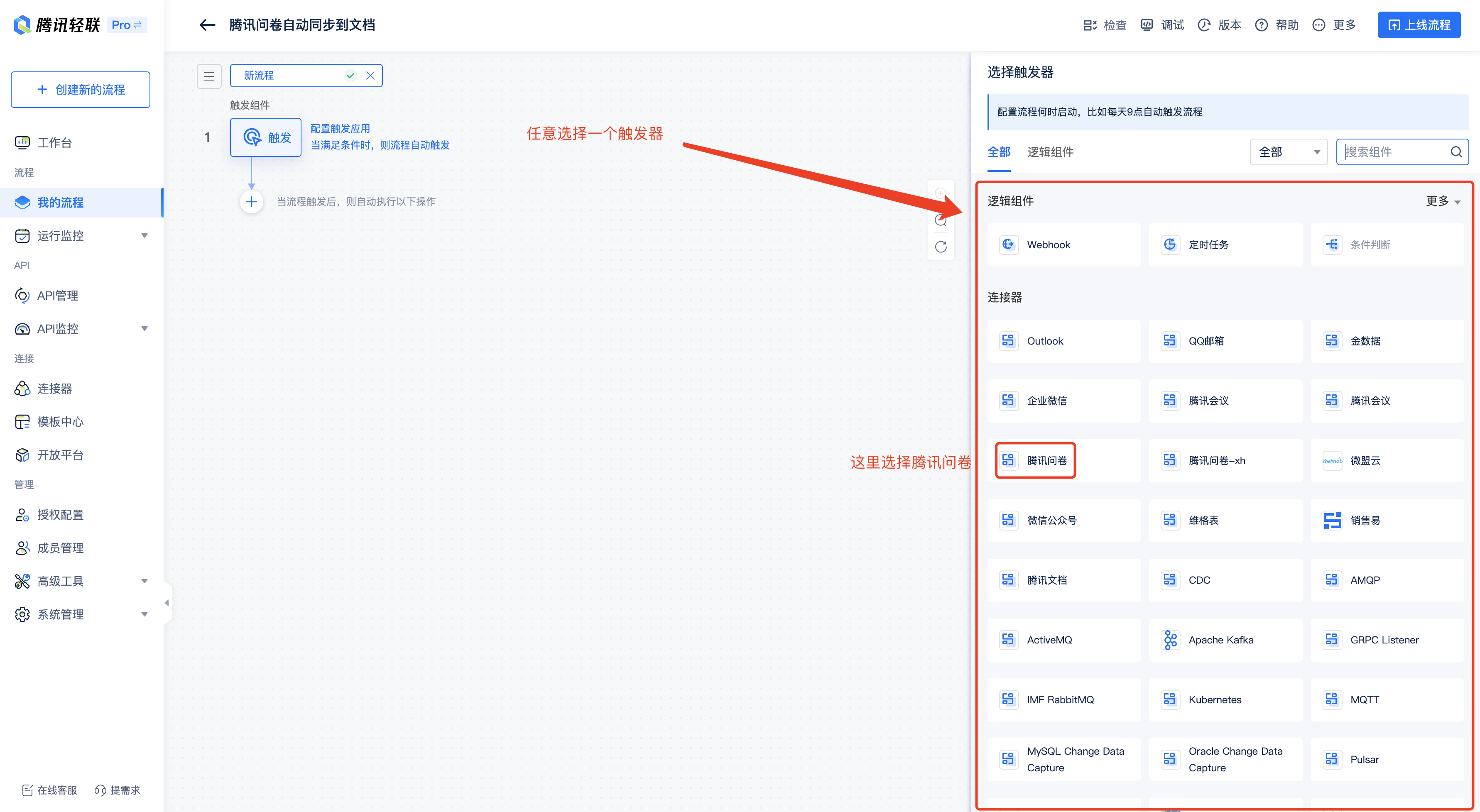
2. 触发条件。
这里选择当有新用户提交问卷时,触发条件一般有以下类型:
实时触发:例如当有新用户提交问卷时,流程自动触发。
定时触发:例如每天9点,流程自动触发。
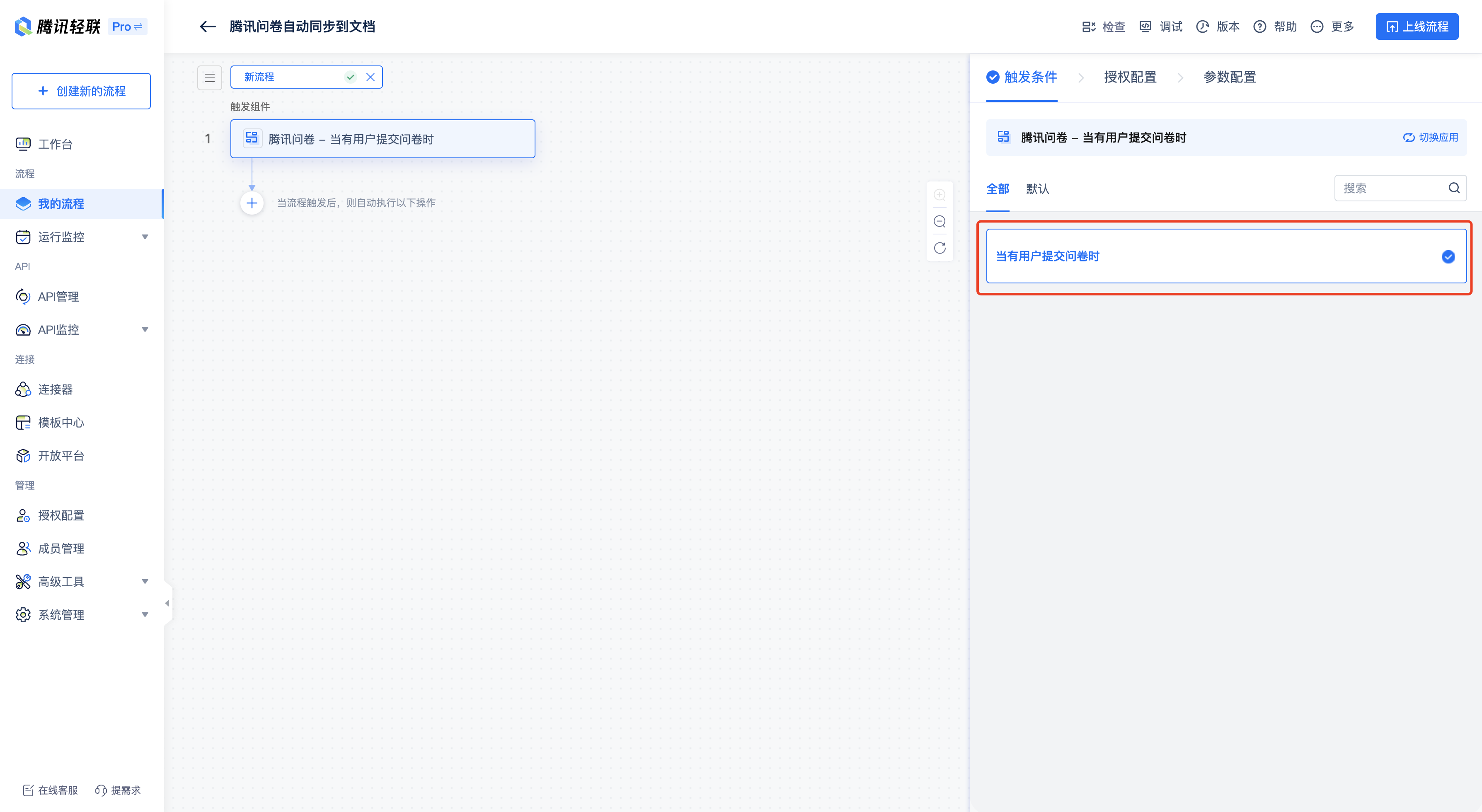
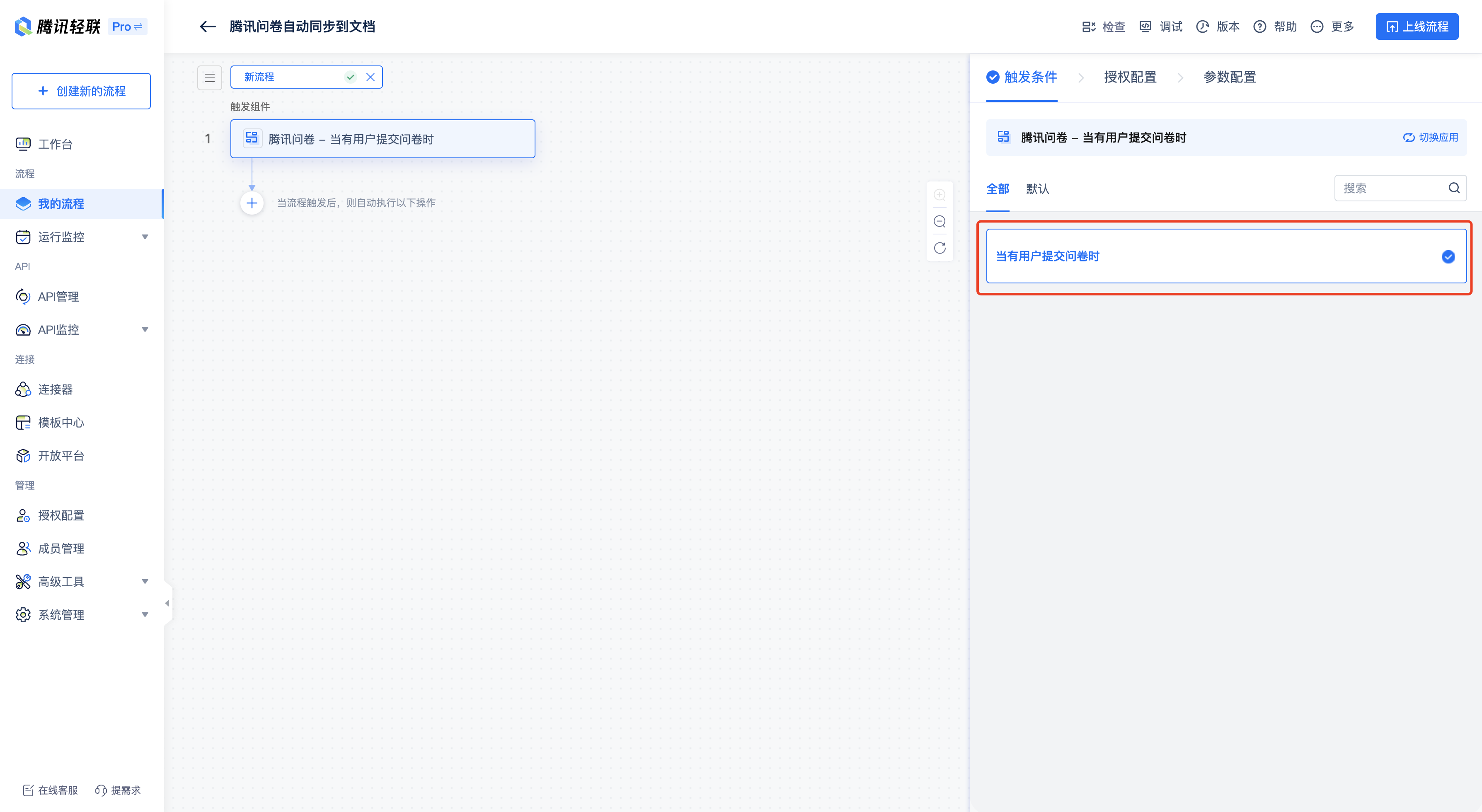
3. 授权配置。
只有授权后,流程才可以继续配置,轻联坚决保护用户隐私,请放心授权。根据自己问卷的登录方式进行扫码登录,如果有多账号时要注意,不同账号数据不通。
此处常见问题如下:
扫码异常:可能不是管理员,需要管理员才有权限。
扫码后,没有问卷的数据:只有付费的团队,才可以获取到数据。
扫码后,有些问卷有,有些没有:只能看到自己创建的问卷,看不到别人创建的问卷。
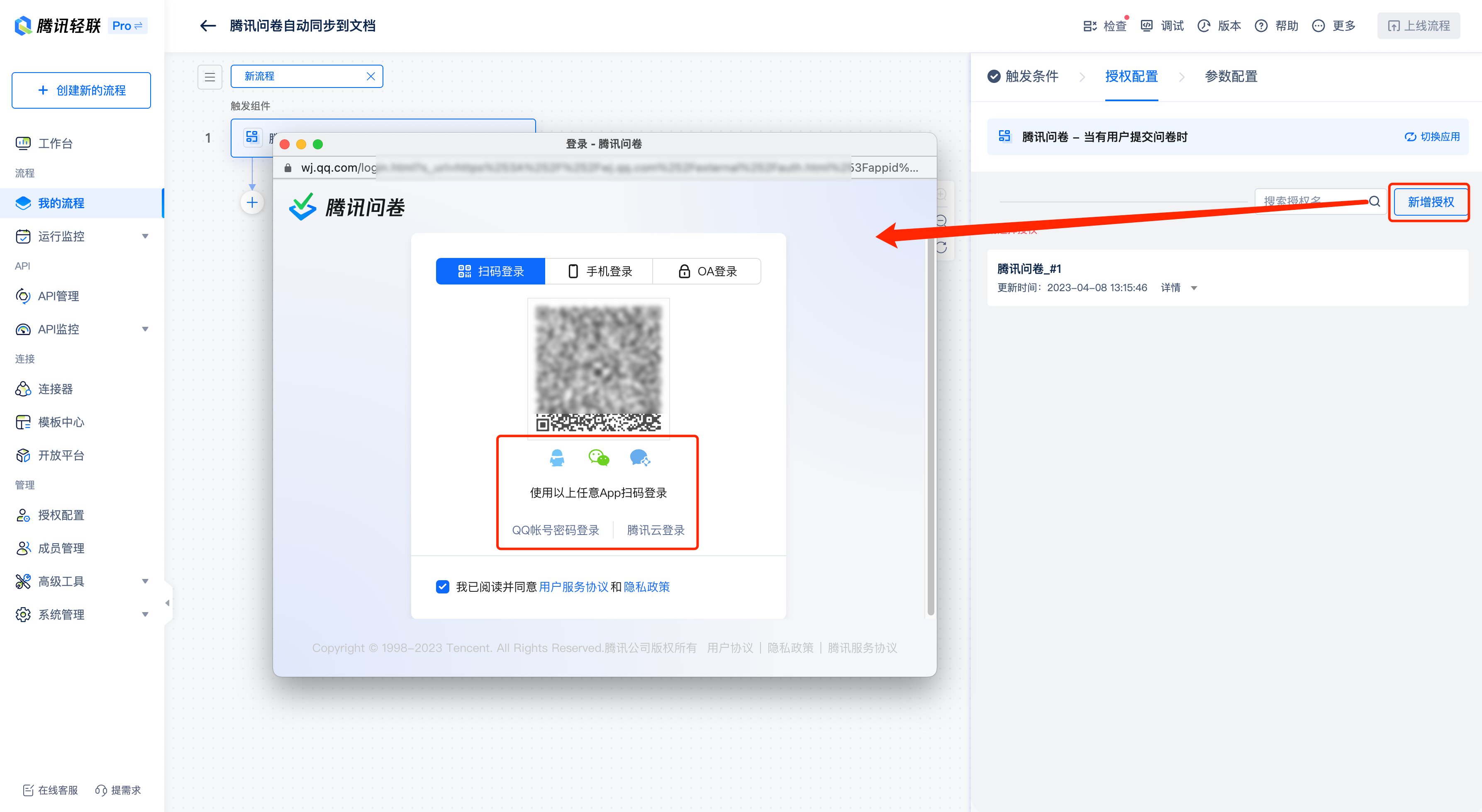
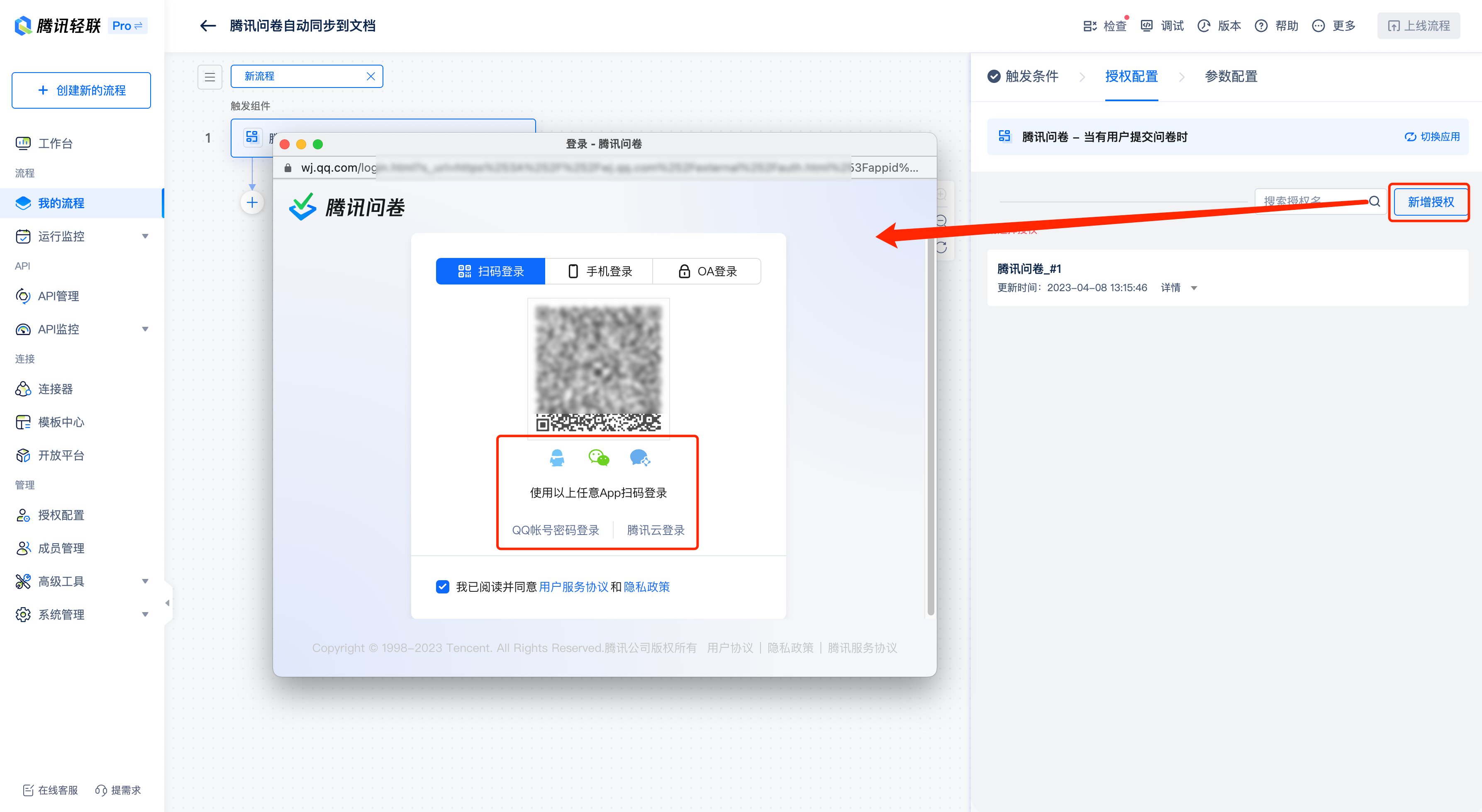
4. 参数配置。
基础配置:选择想要监控的表单,一个流程只能监控一个表单。
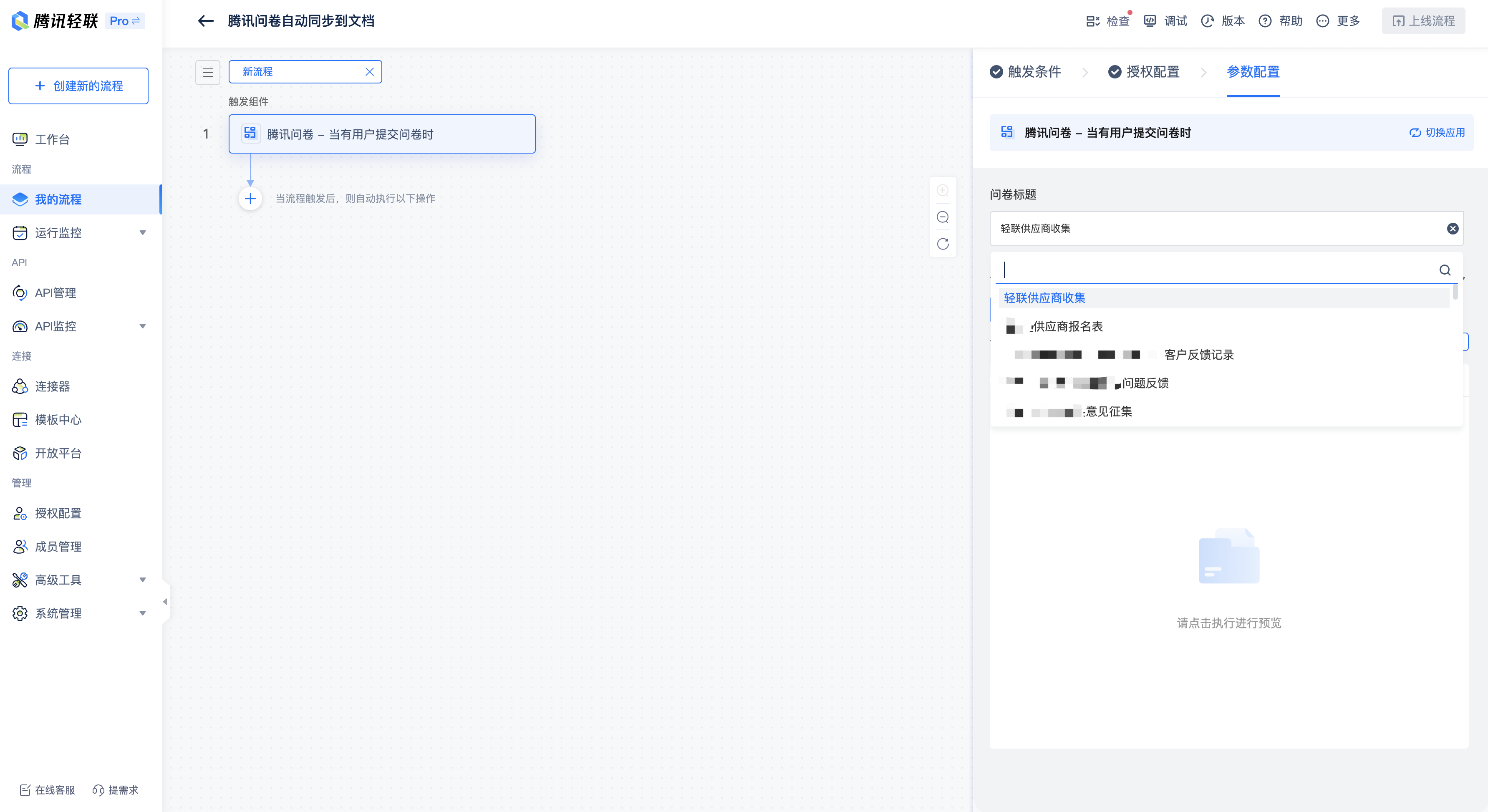
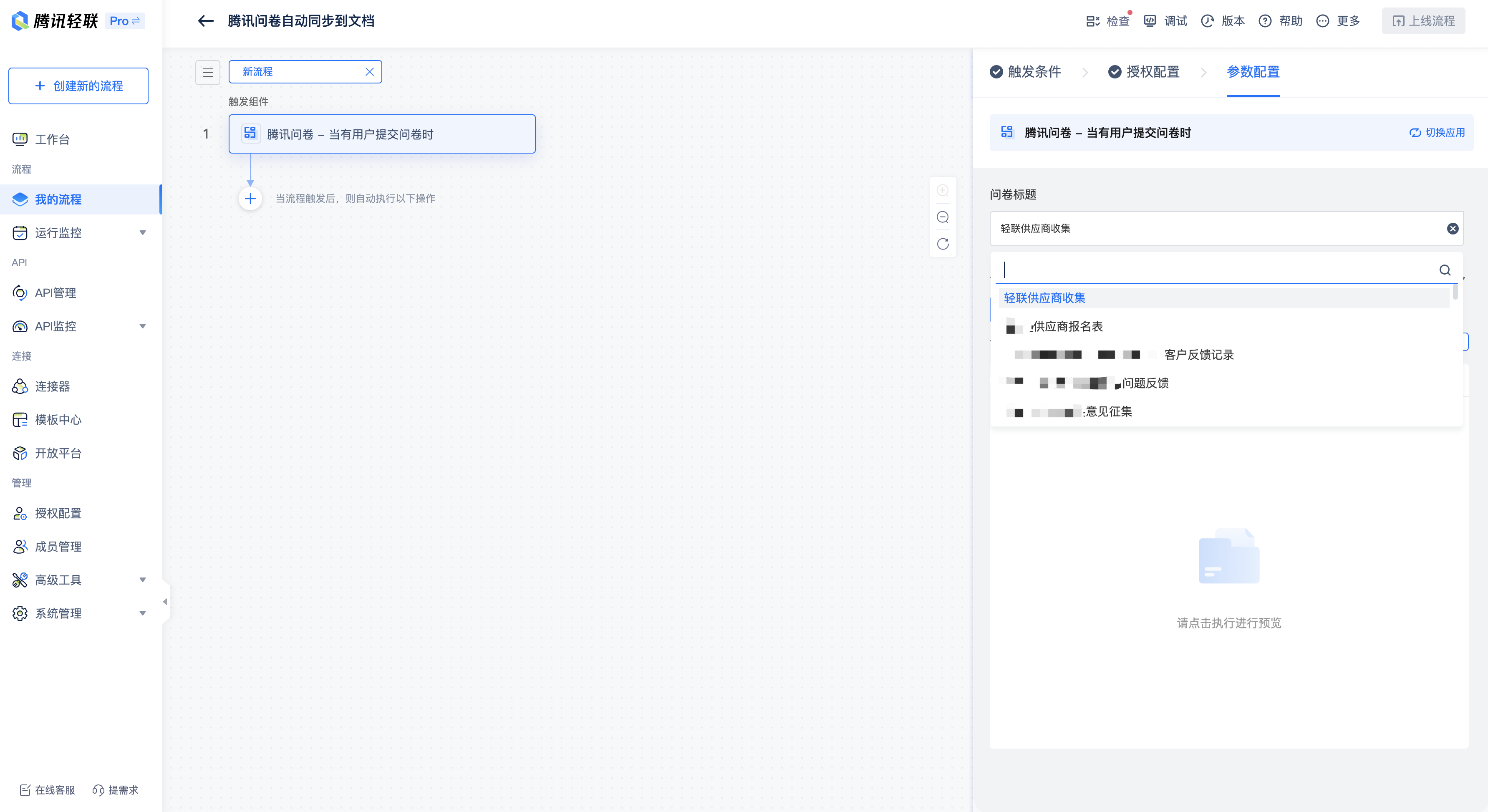
预览配置:非必须操作,一般是建议预览。例如后续节点需要引用此节点的数据时,建议进行预览,以确保有数据输出。每个触发器的预览方式不同。例如定时任务,可以单击执行预览。但对于腾讯问卷,需要填写一个真实的问卷才能成功预览。具体操作步骤如下:
4.1.1 单击这里去填写一个问卷。
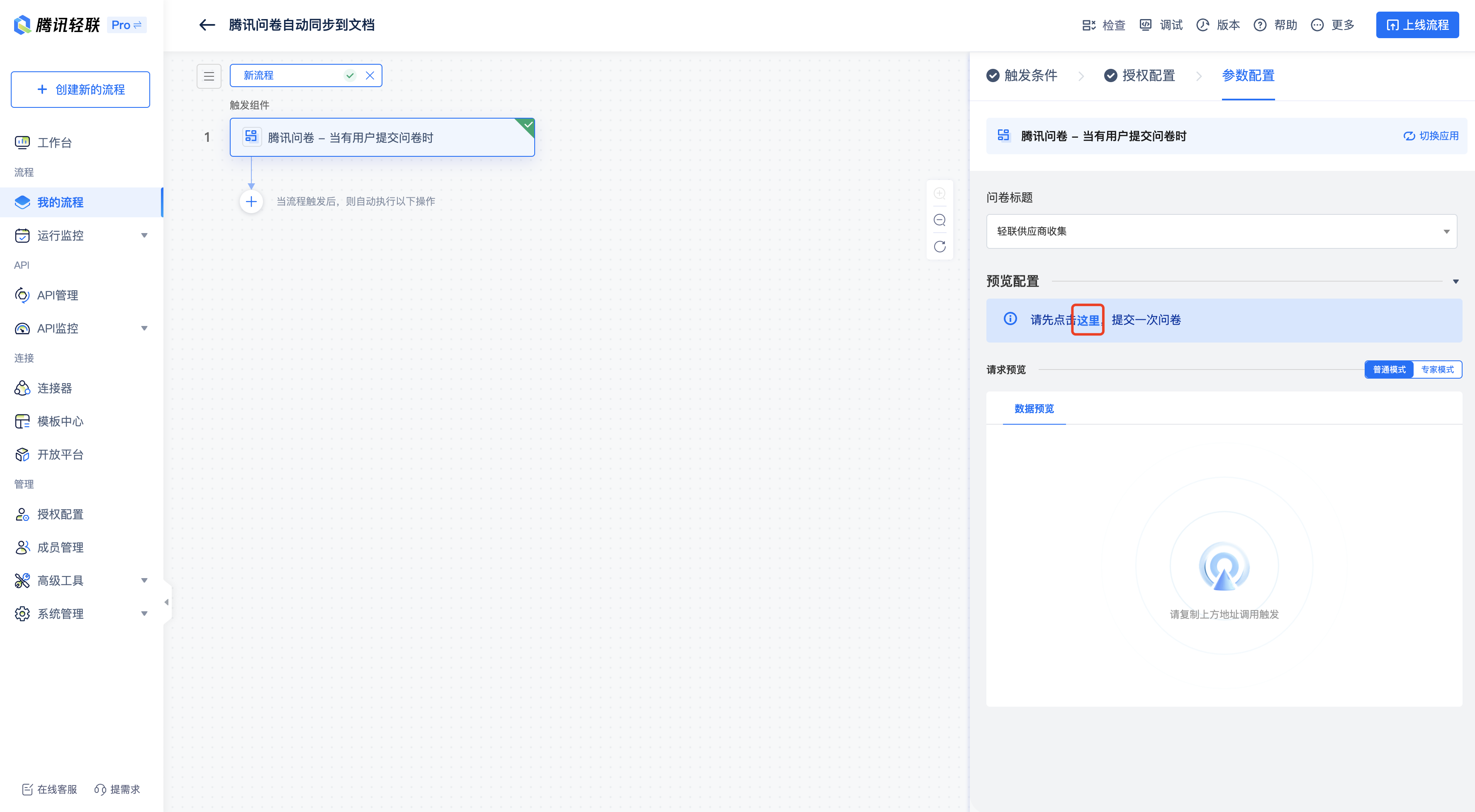
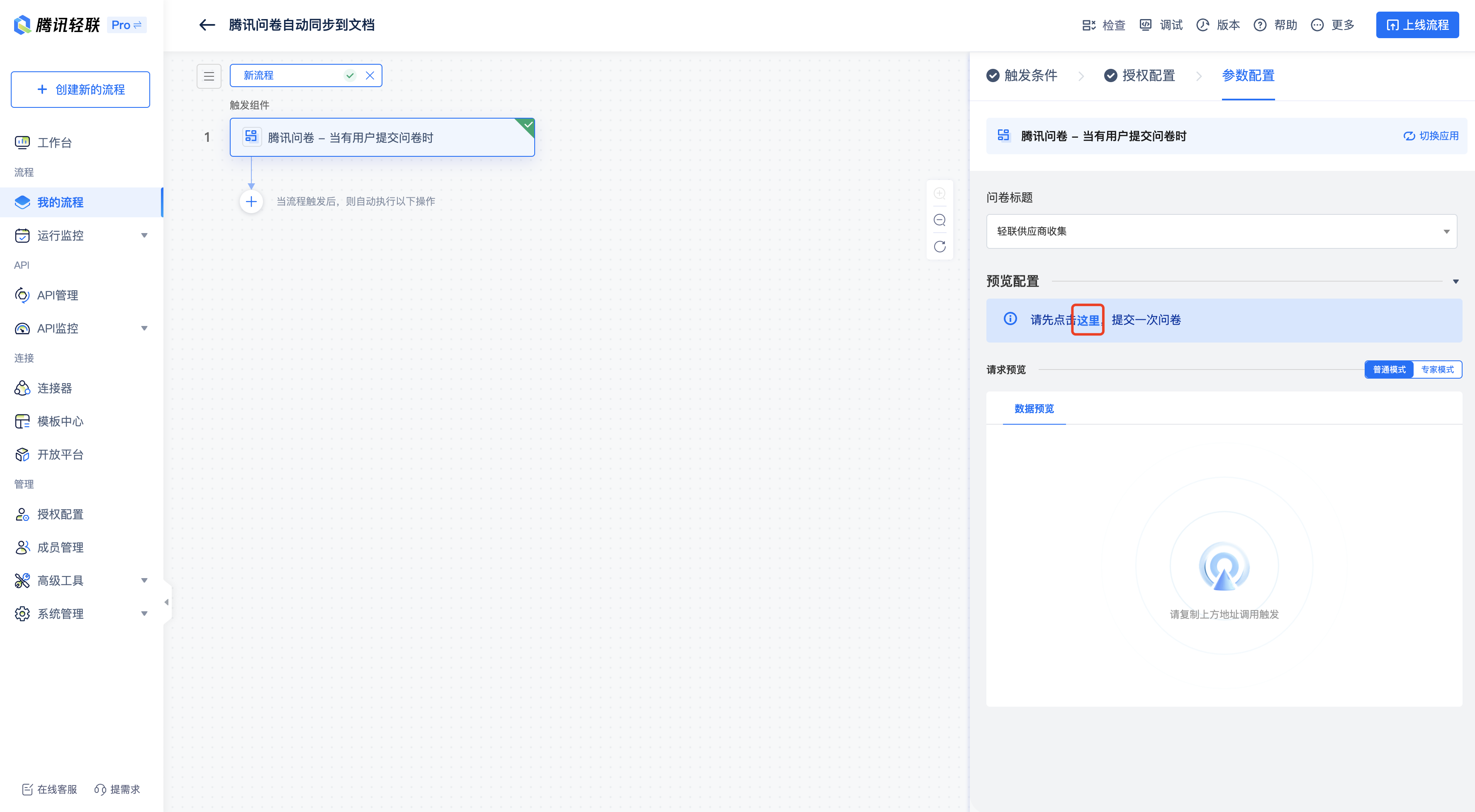
4.1.2 填写真实问卷,并提交。
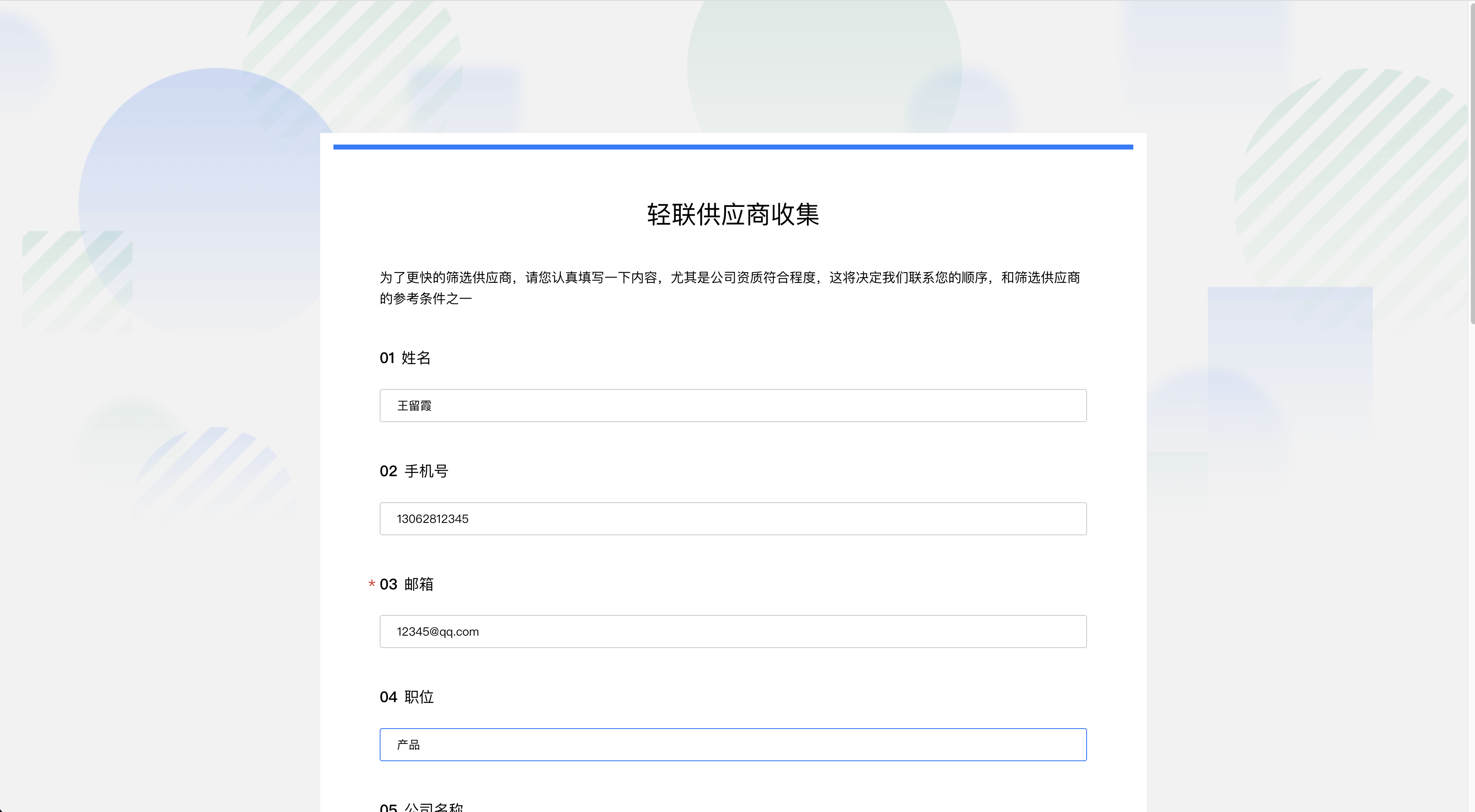
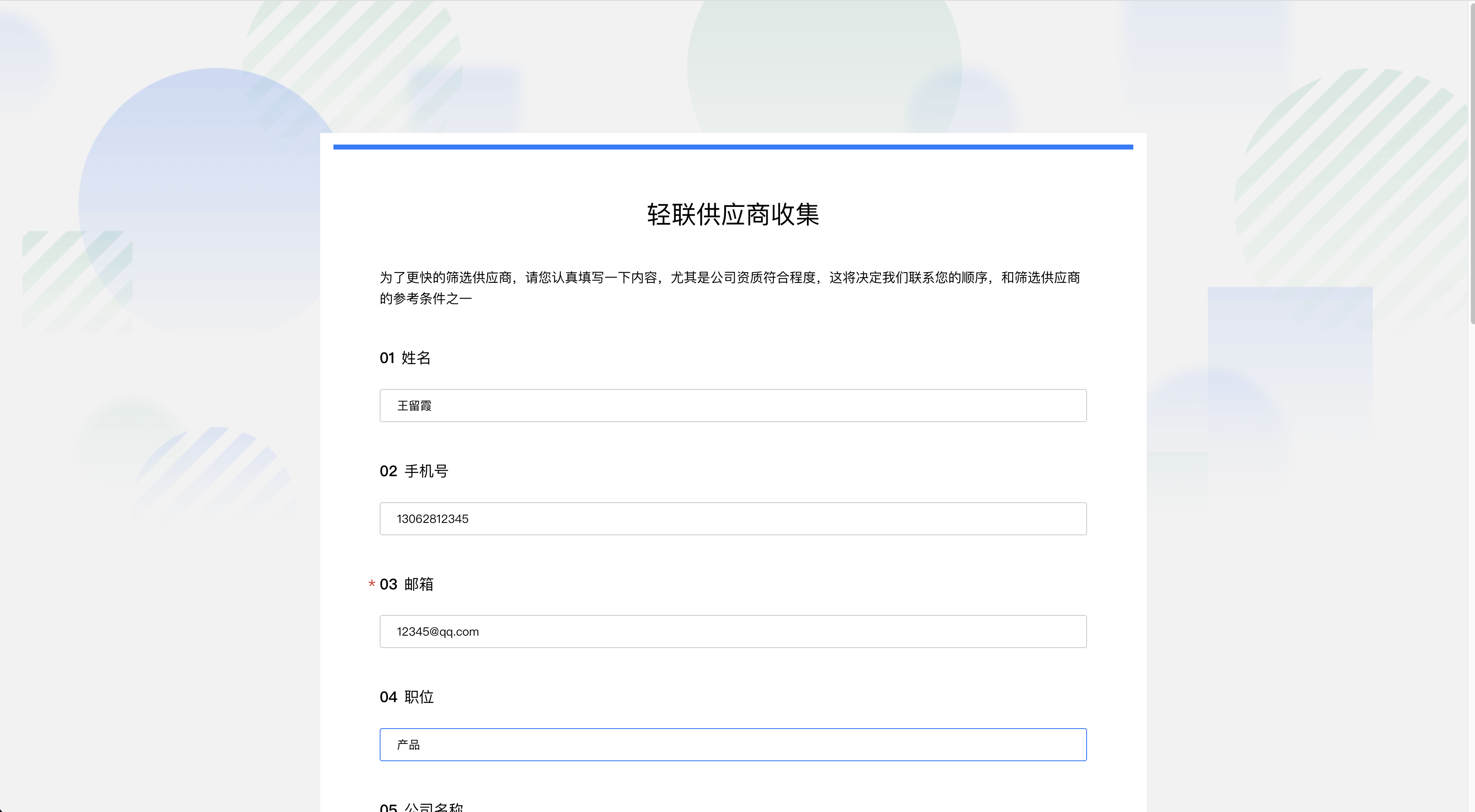
4.1.3 此时等待几秒钟,刚才提交的数据,会自动展现在下方。
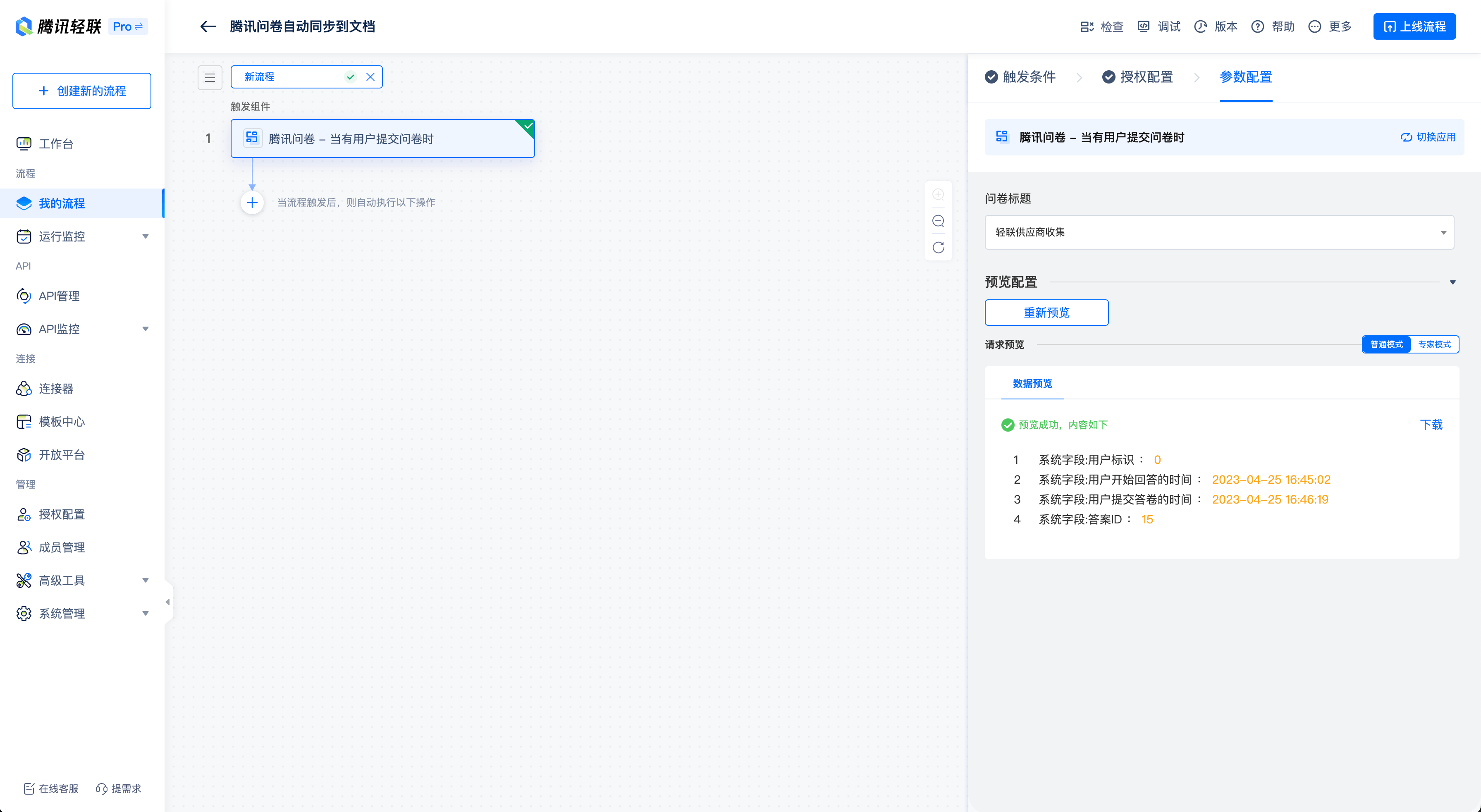
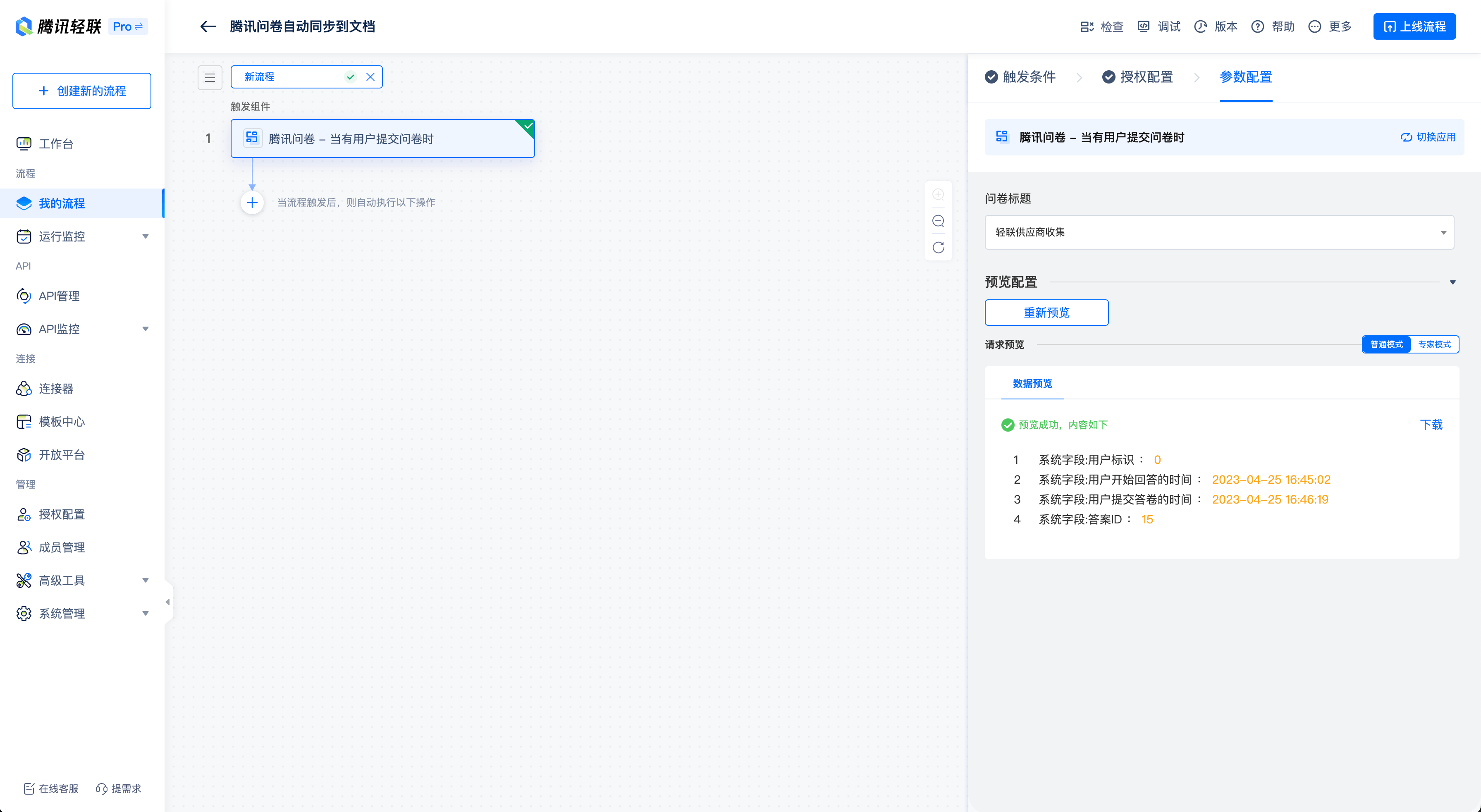
步骤2:配置执行操作
1. 选择执行操作这里选择腾讯文档。
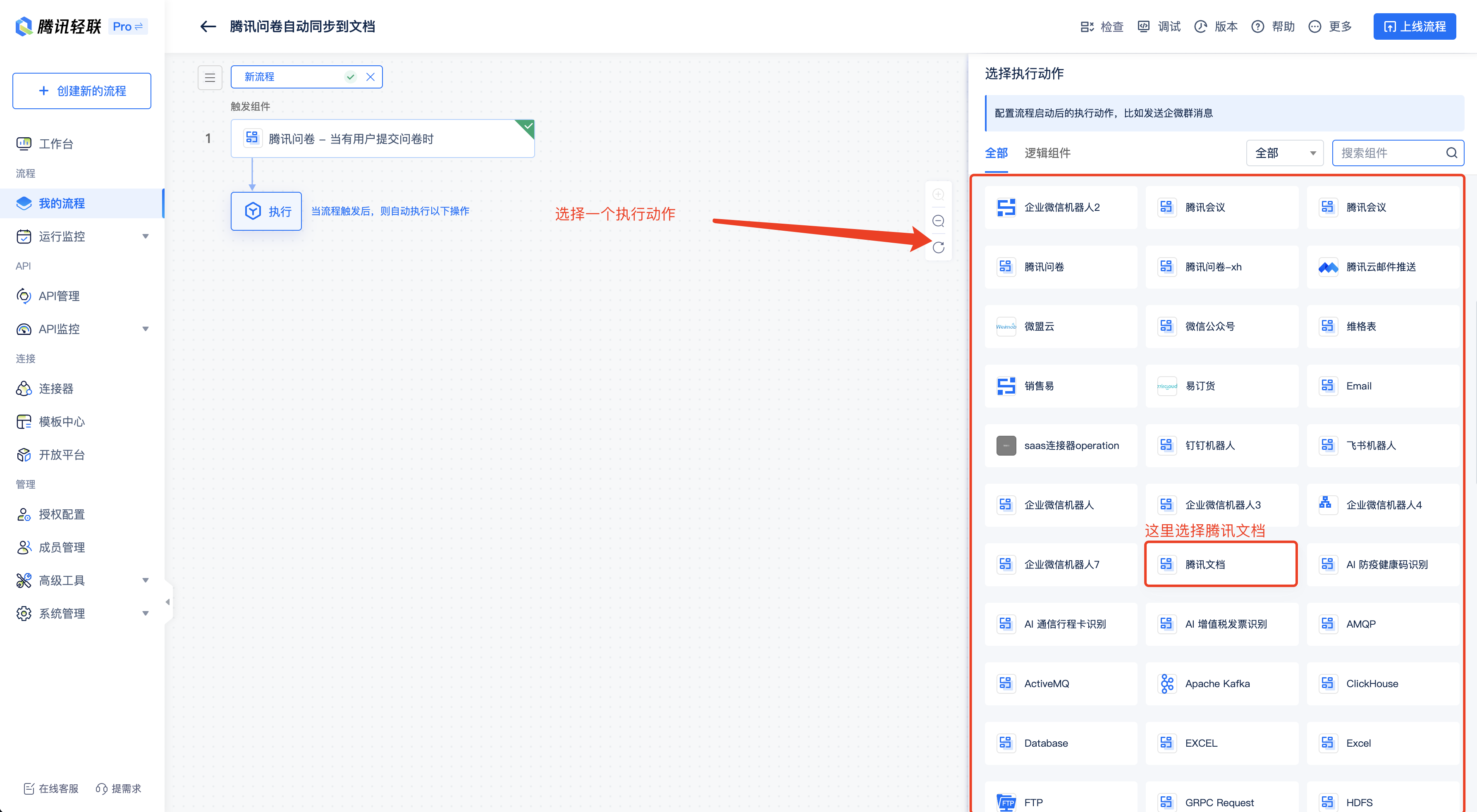
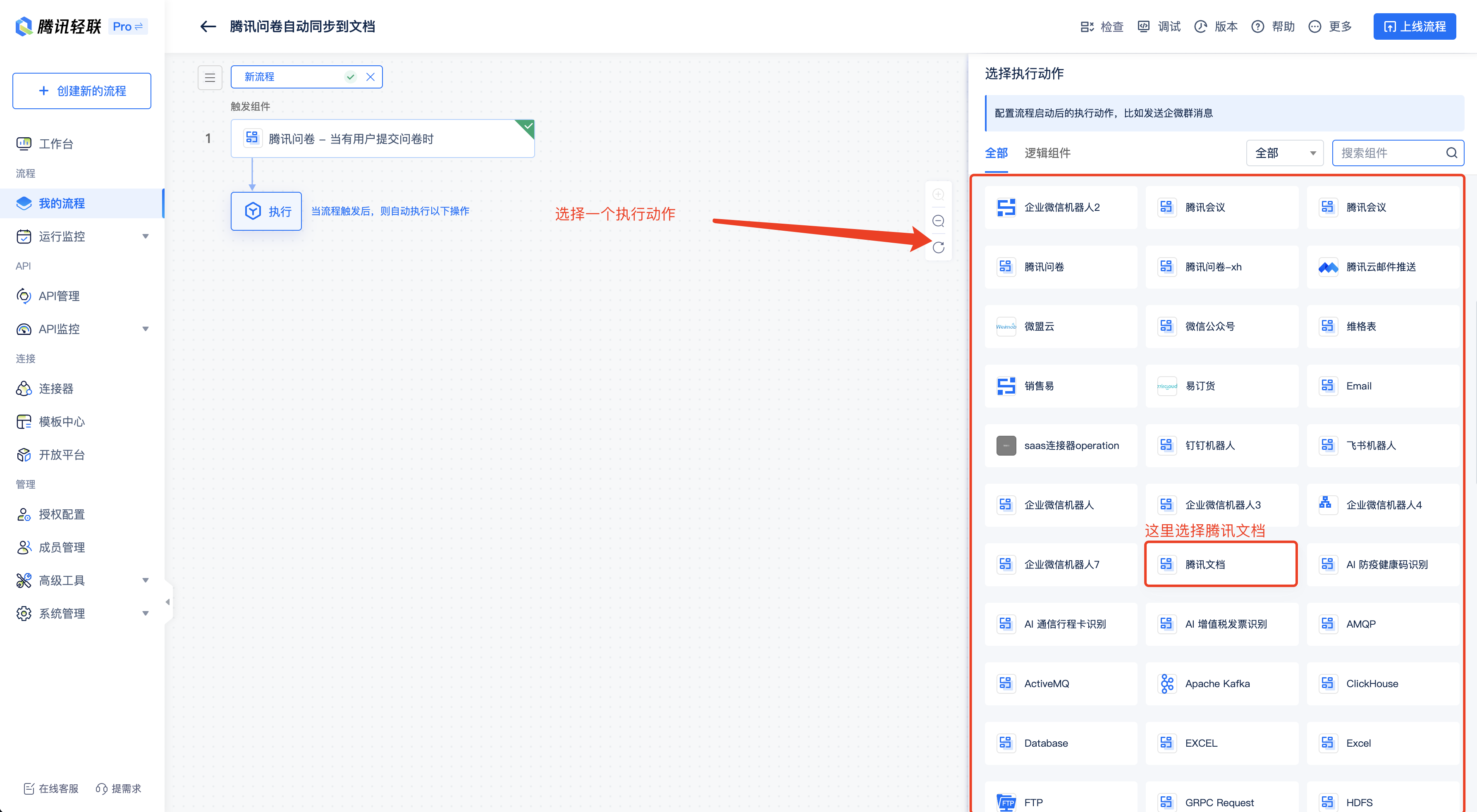
2. 执行操作。
这里选择新建一行表格记录:自动在指定的表格中,新增一列数据内容。
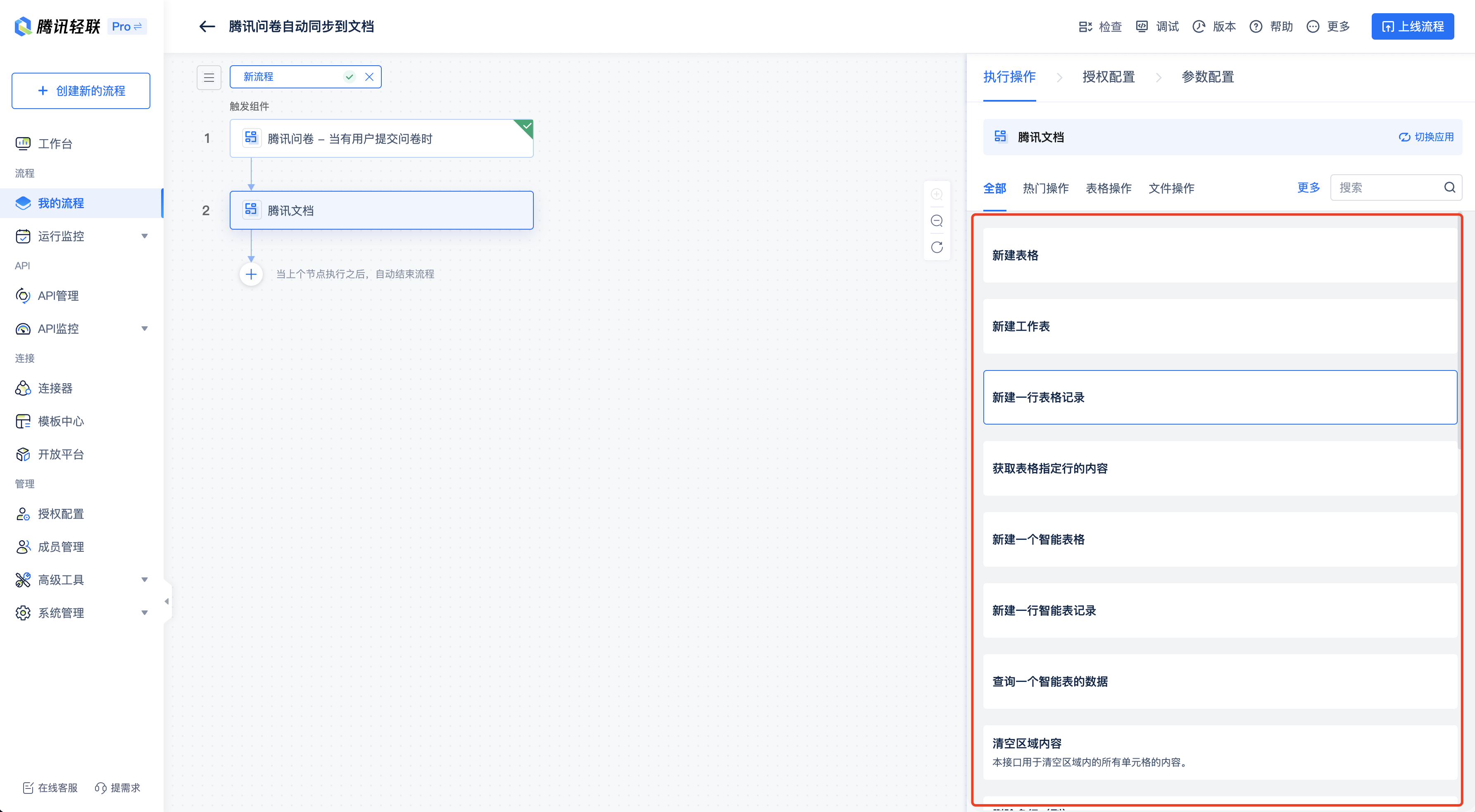
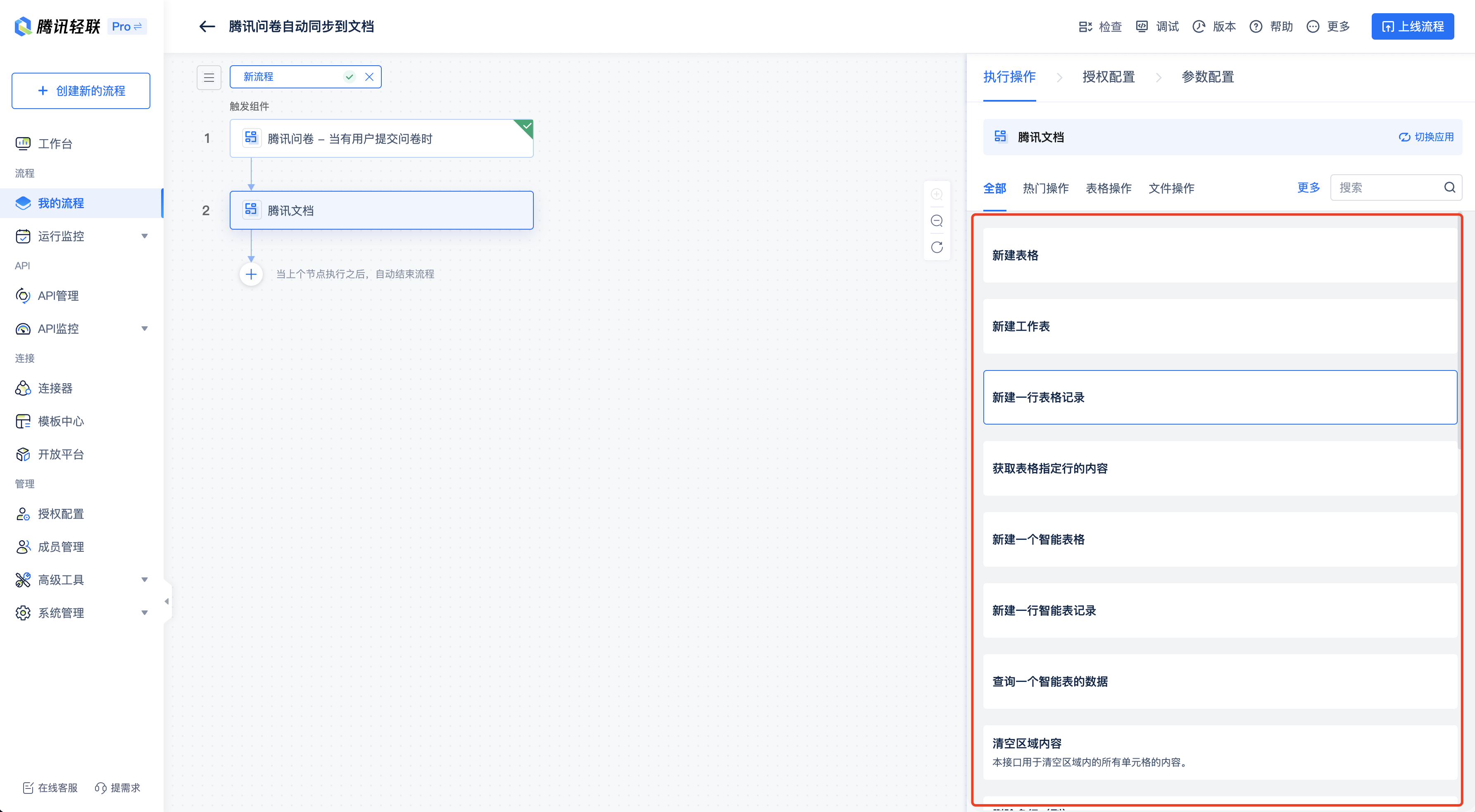
3. 授权配置。
只有授权后,流程才可以运行,轻联坚决保护用户隐私,请放心授权。根据自己文档的登录方式进行扫码登录,如果有多账号时要注意,不同账号数据不通。
此处常见问题如下:
扫码后,看不到想要的表格:只能看到自己创建的表格,看不到别人创建的表格。
为什么没有企业微信扫码:目前腾讯文档没有提供企业微信登录的扫码方式。等对方支持后,我们第一时间加上。
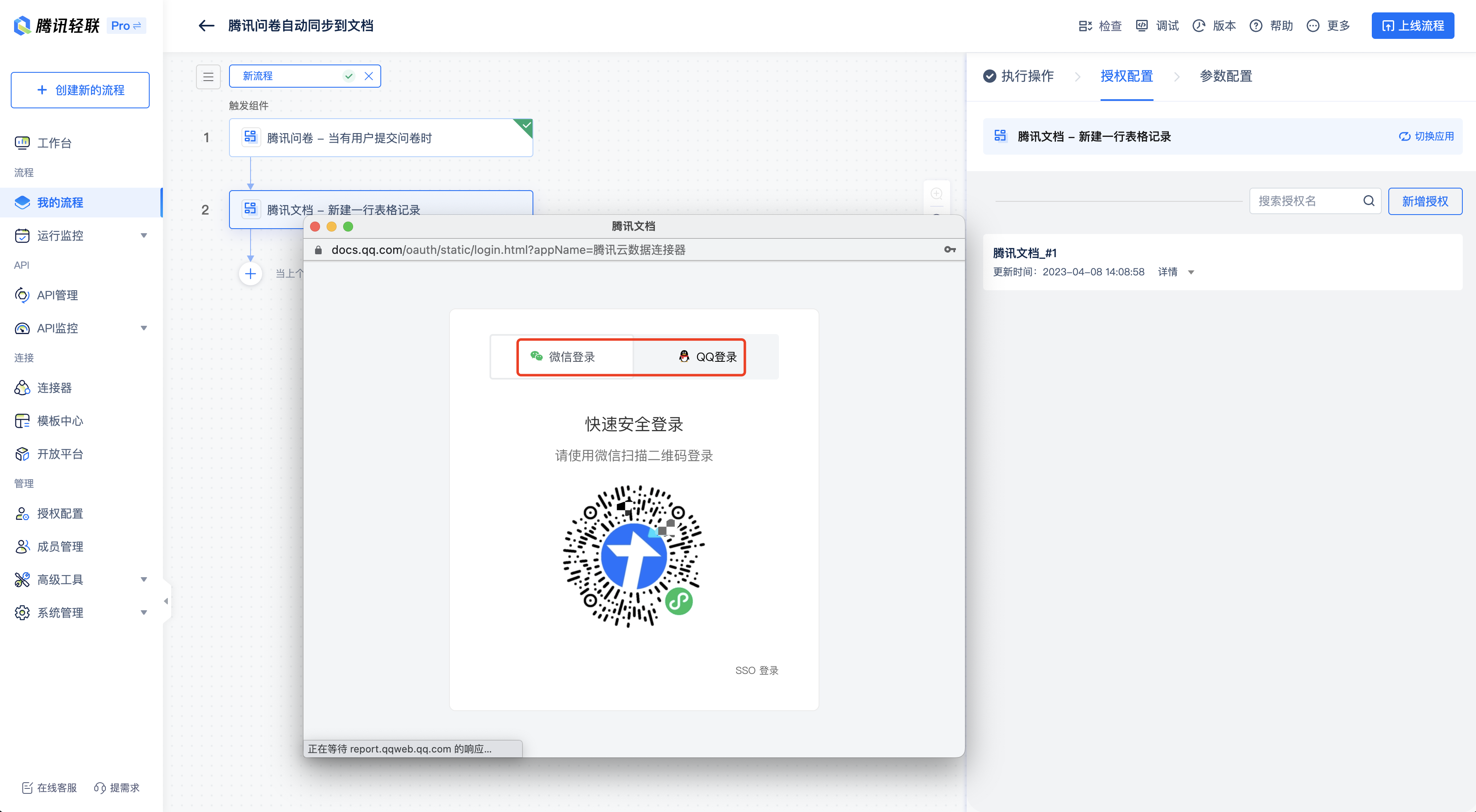
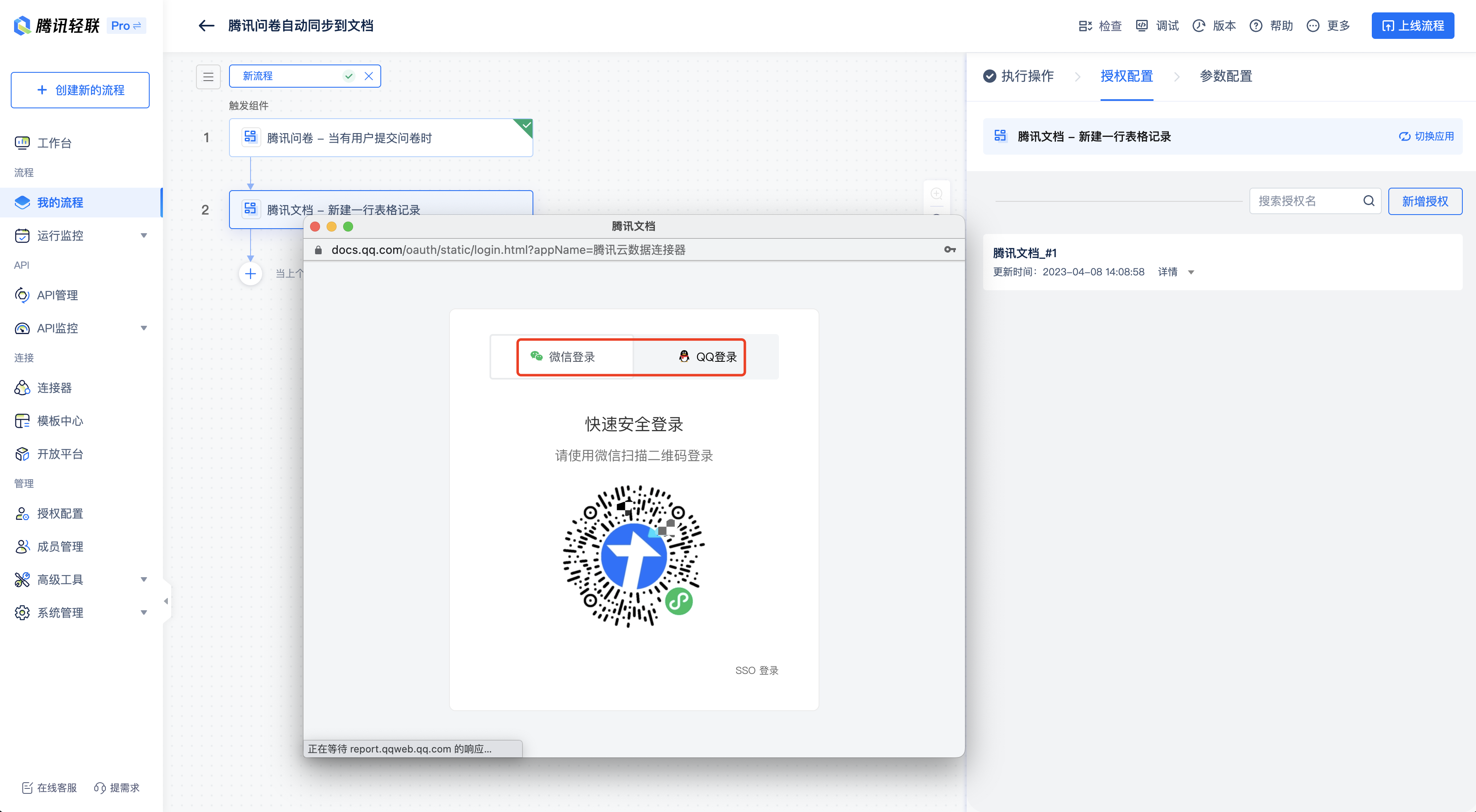
4. 参数配置。
4.1 选择想要写入的表格,再选择工作表,注意一定要确保工作表第一行有内容。
此处常见问题如下:
该工作表无表头:请先在表格第一行添加数据后,再重试。
注意甄别工作表和智能表:工作表是常见的在线表格,智能表是一种新型在线表格,类型不同,执行操作事件也不同。
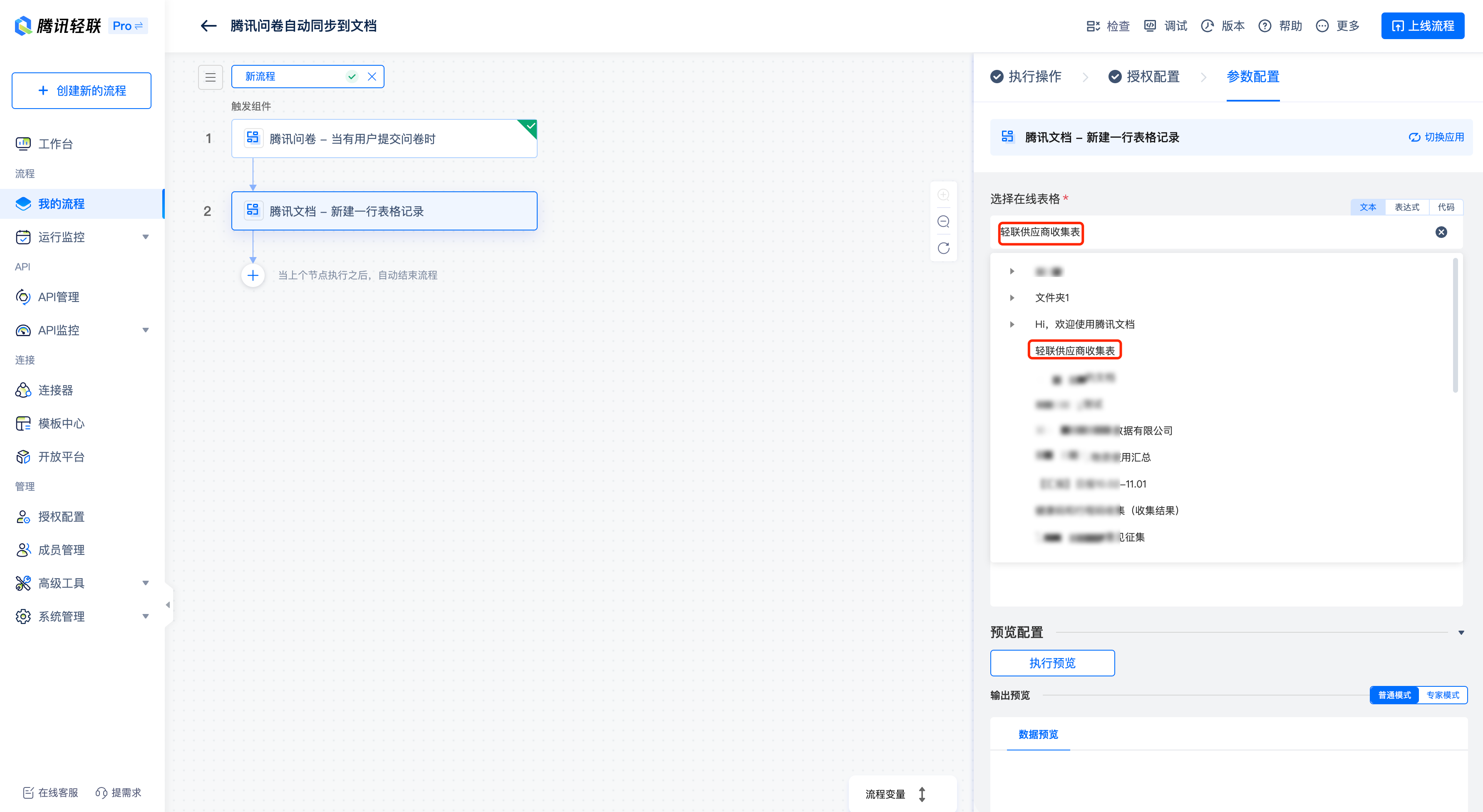
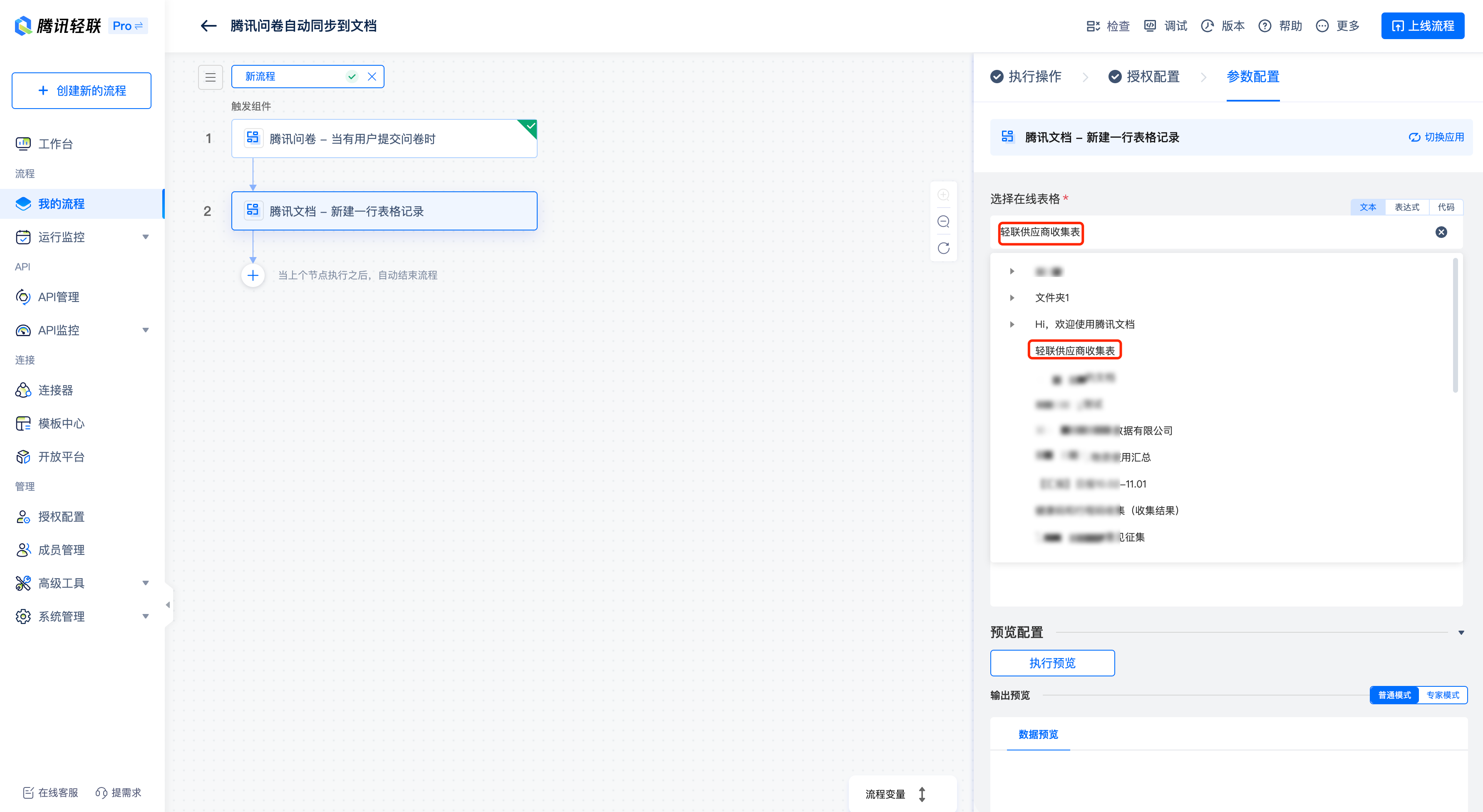
4.2 逐项匹配表格需要写入的内容。
例如:想要将问卷中的姓名,填写到问卷中的姓名。则在姓名中,填入问卷中输出的变量-姓名,实际运行时,将替换真实的数据。
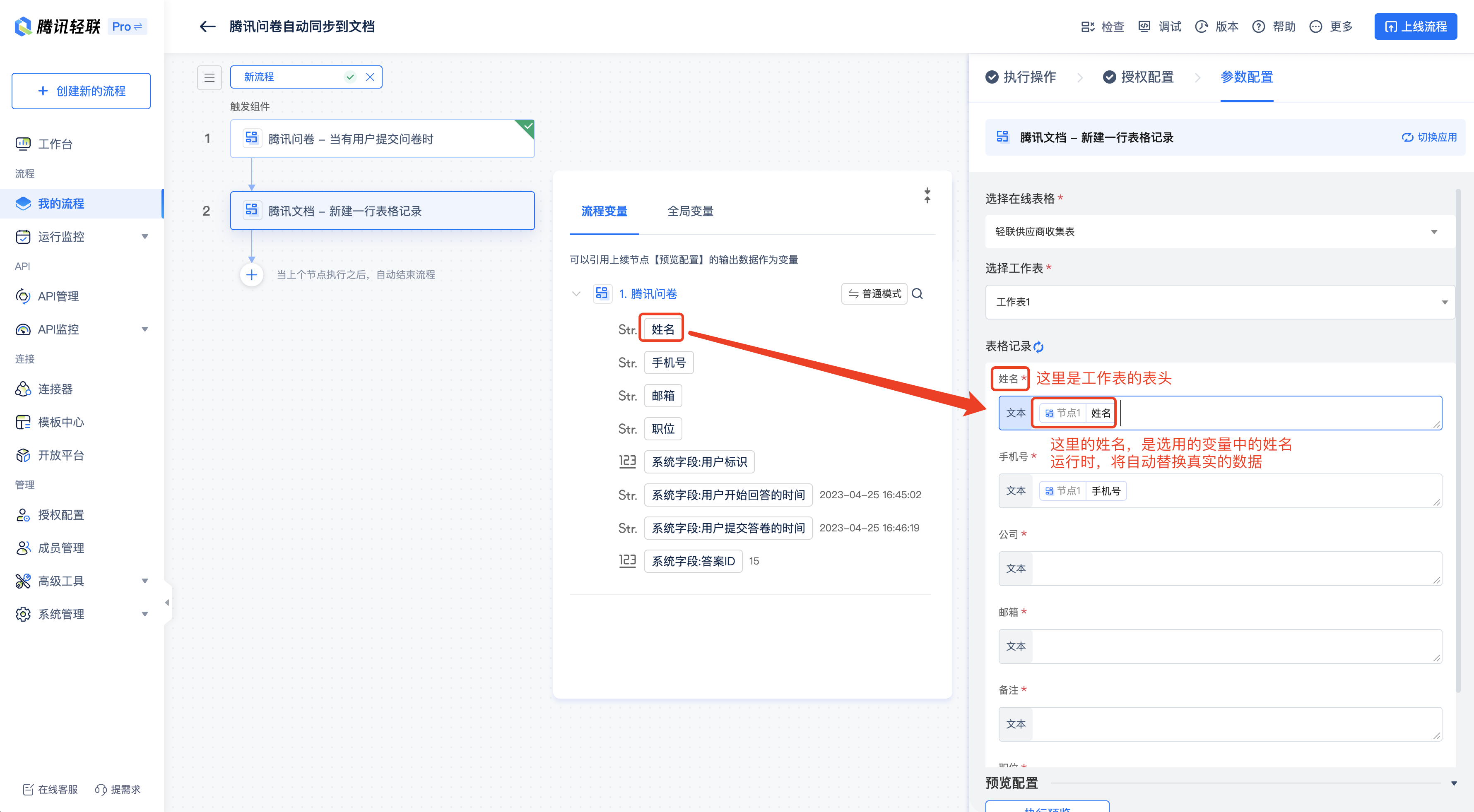
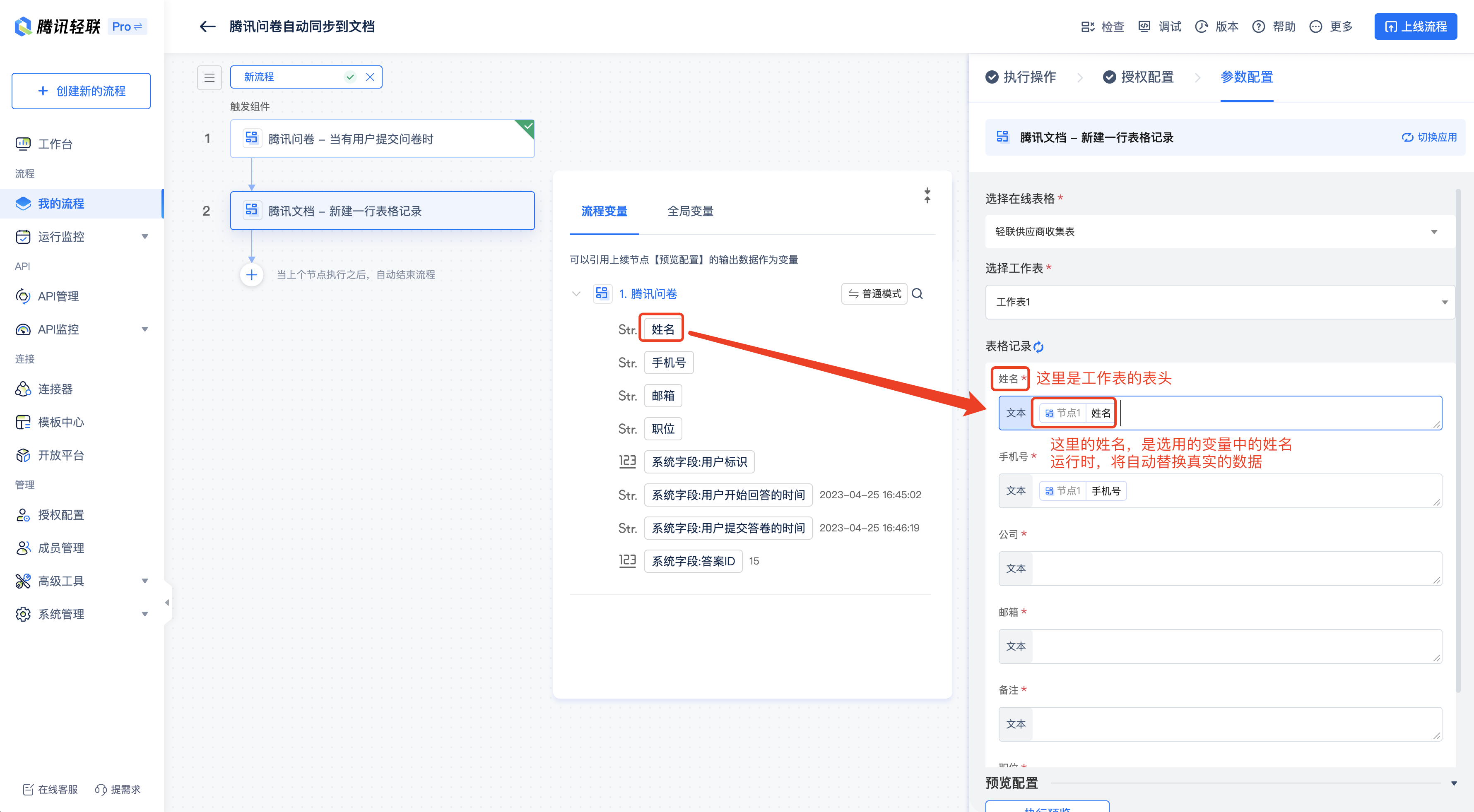
预览配置:非必须操作,一般是建议预览。例如后续节点需要引用此节点的数据时,建议进行预览,以确保有数据输出。以下是预览效果图:


4.3 腾讯文档已经自动填写进来了,在第5行。
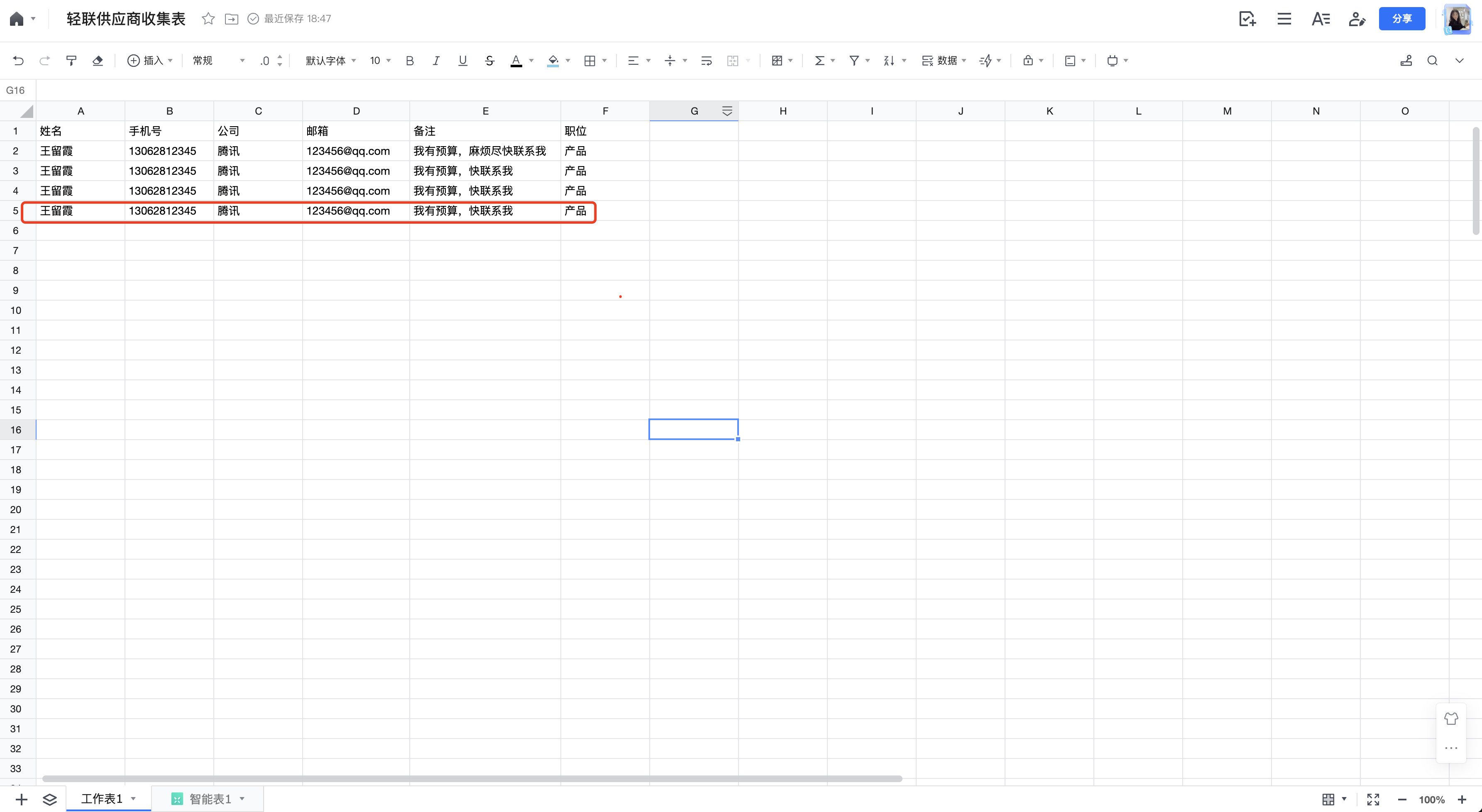
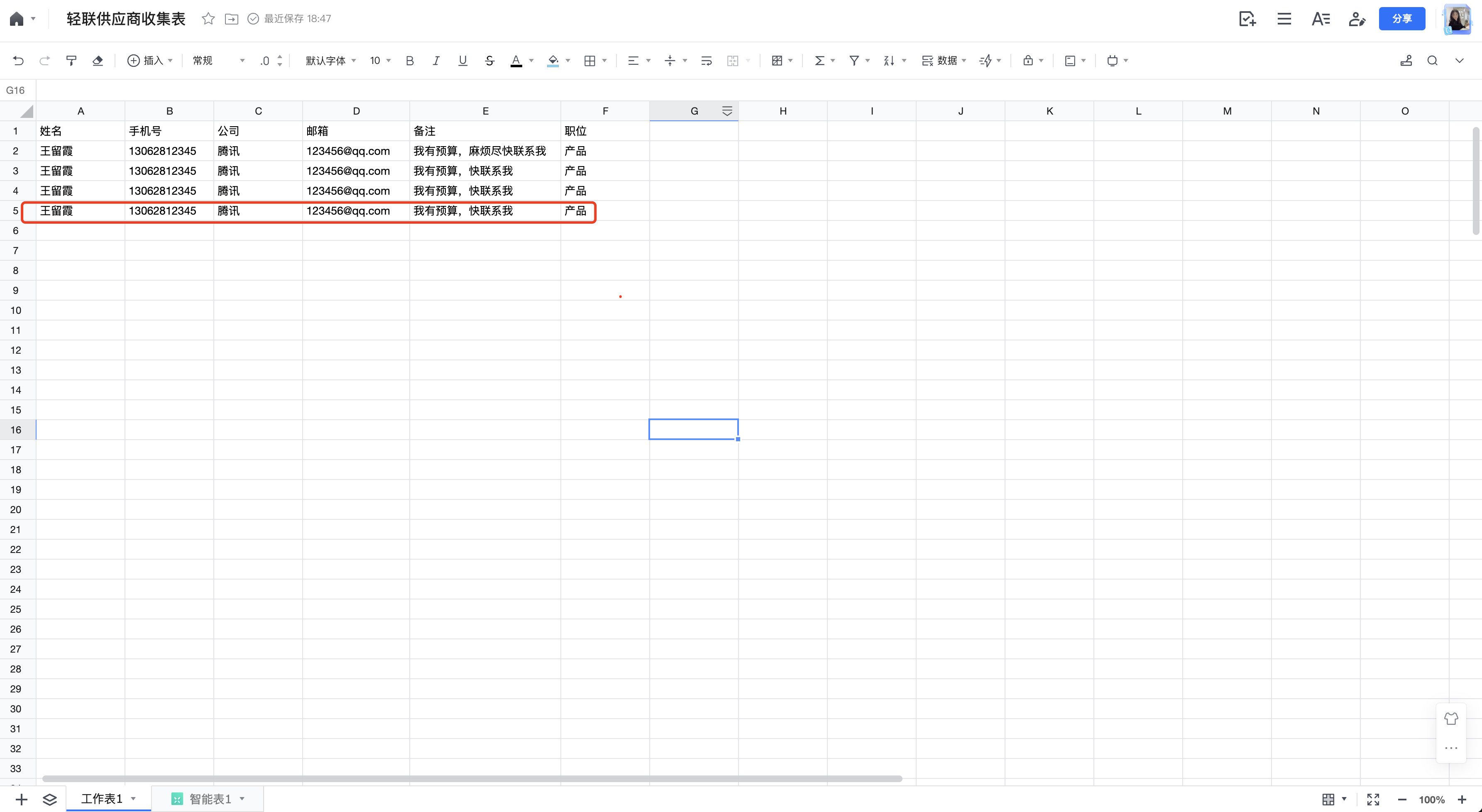
4.4 恭喜您,到这里流程已经搭建完成啦,赶快上线流程吧。
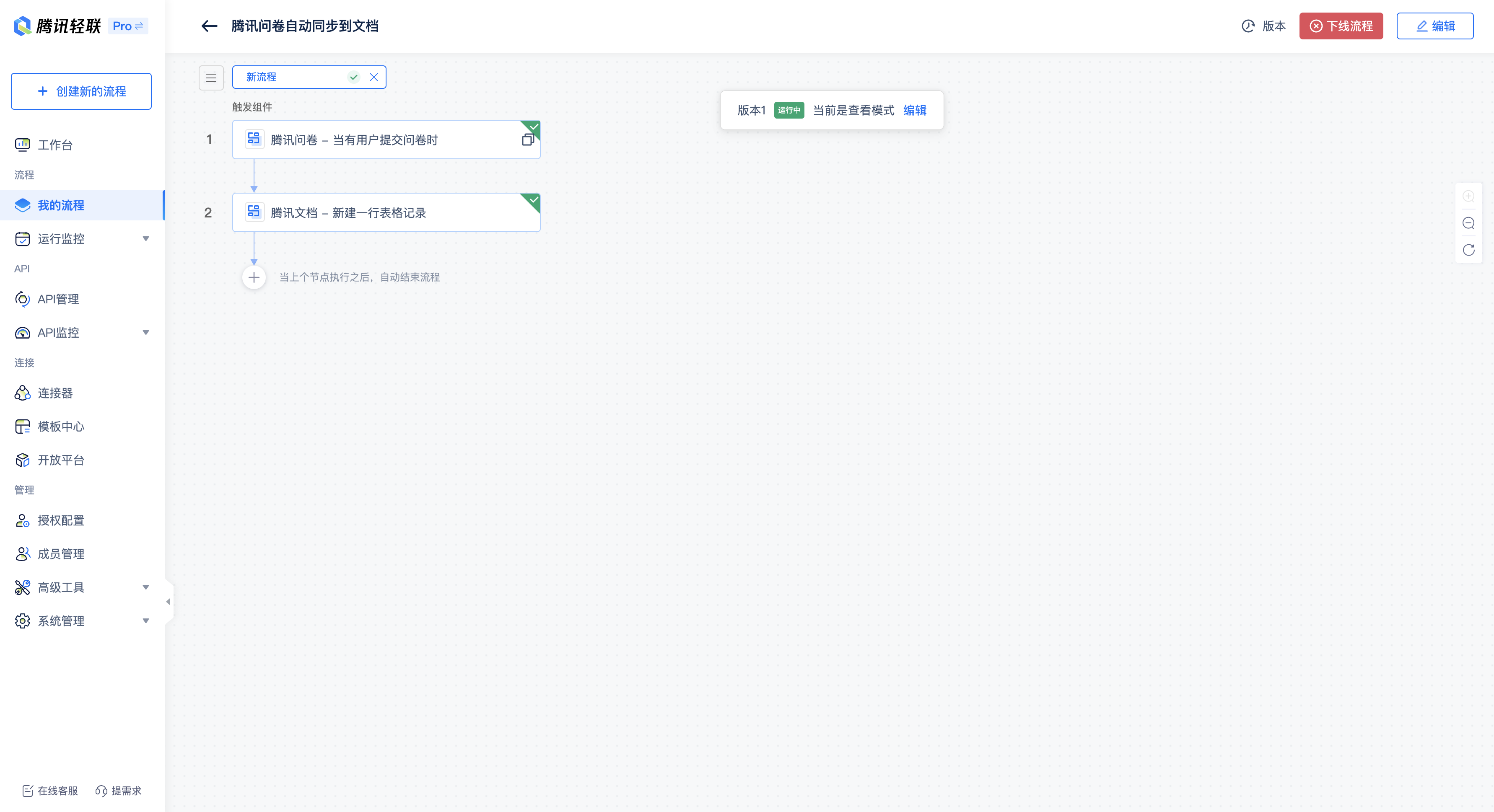
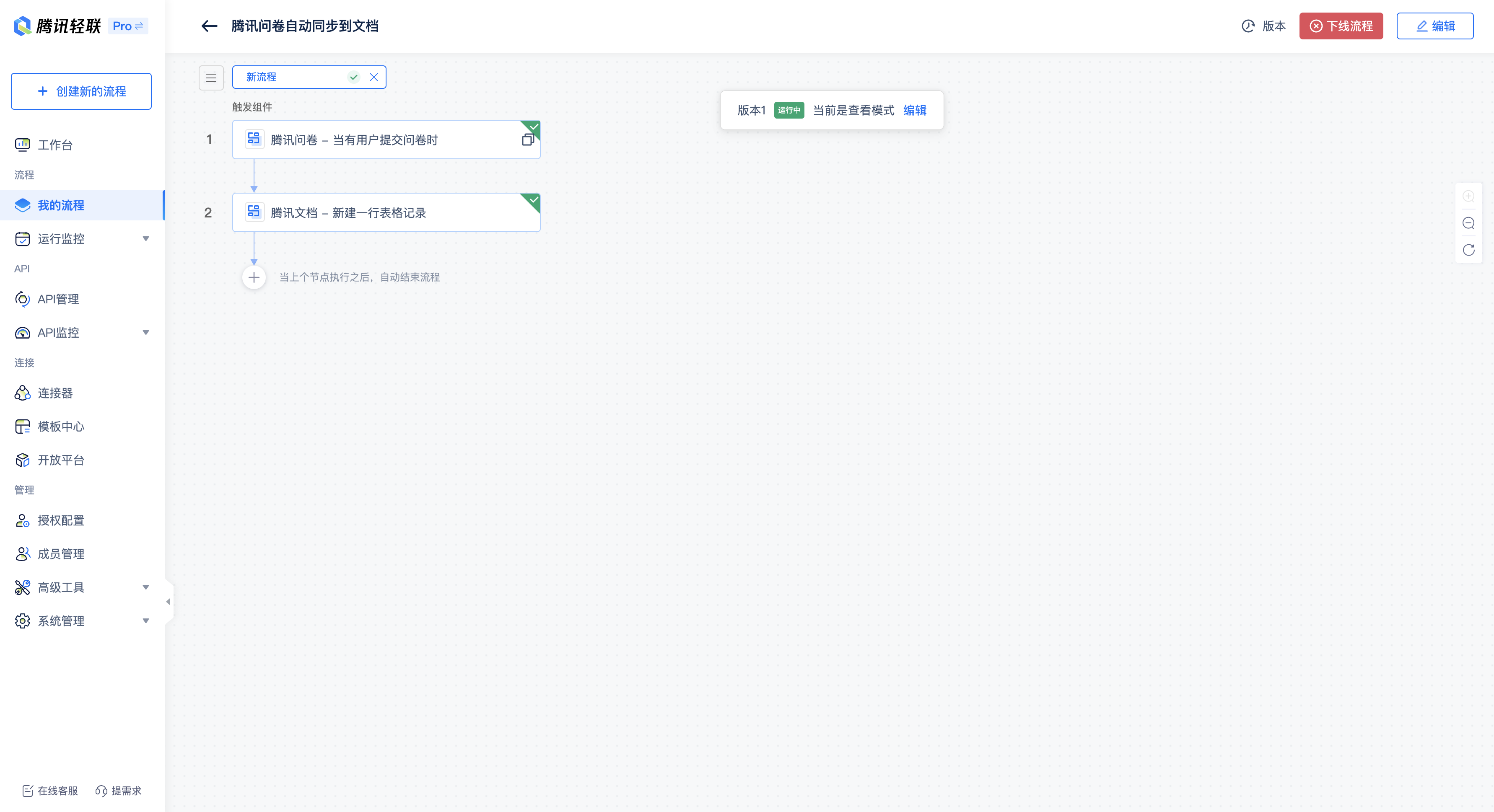
5. 此时可以实现:当腾讯问卷有新的问卷提交时,可以自动写入到腾讯问卷。
流程编辑
节点增删改
1. 新建或进入一个流程后,可以在画布内通过选择触发器和执行操作来配置流程触发和执行。
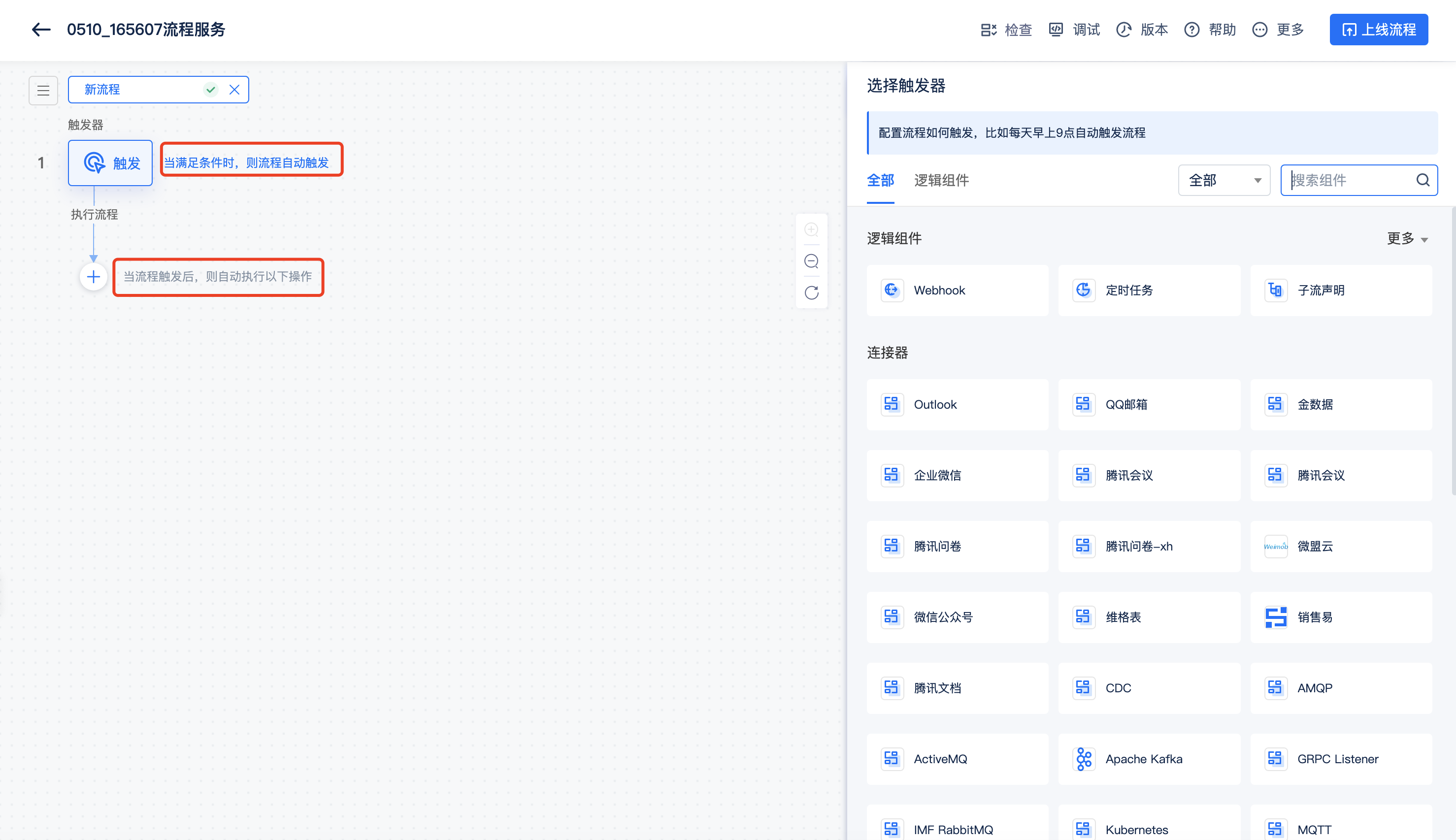
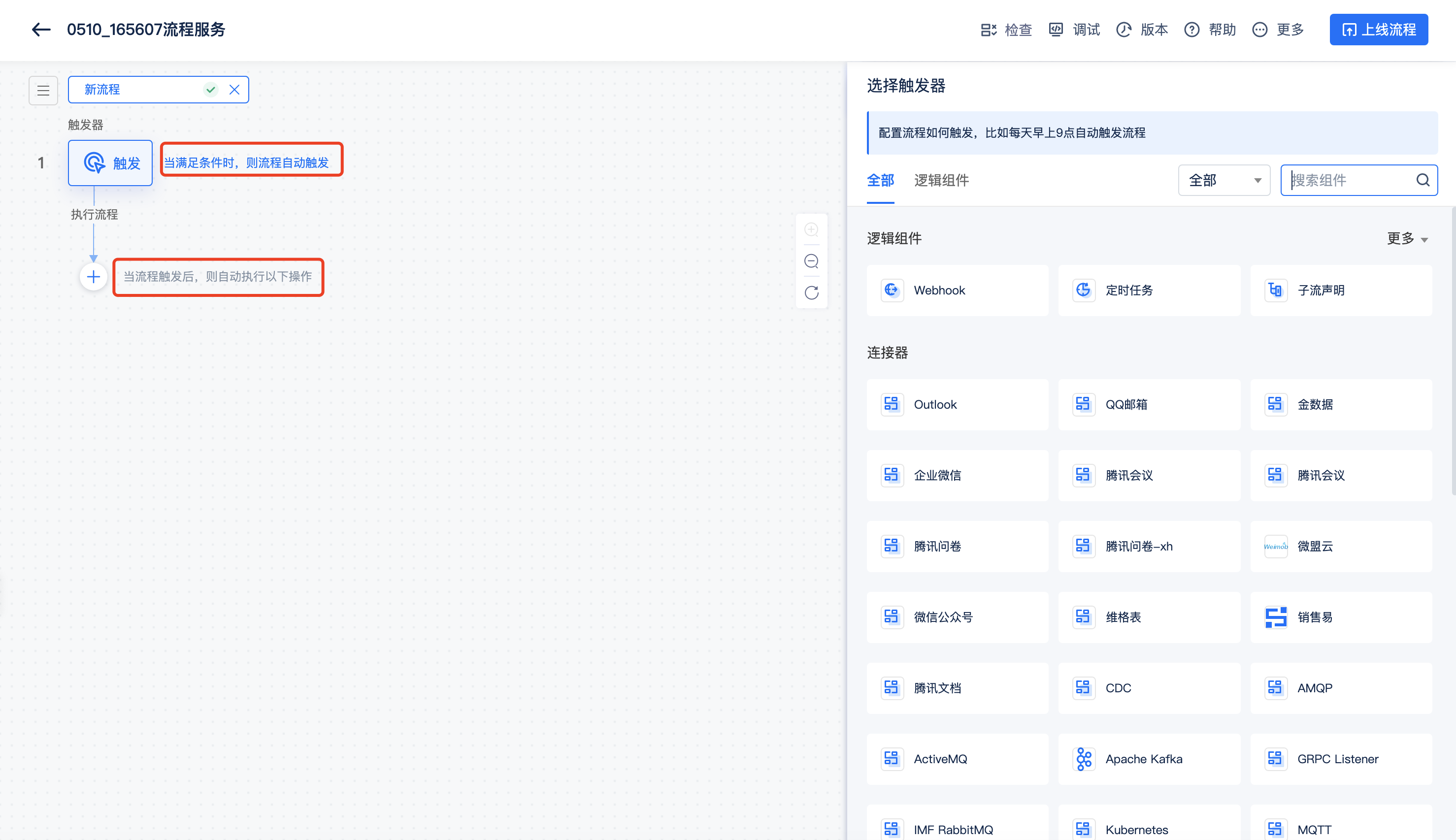
2. 触发器支持的操作:添加备注和删除。
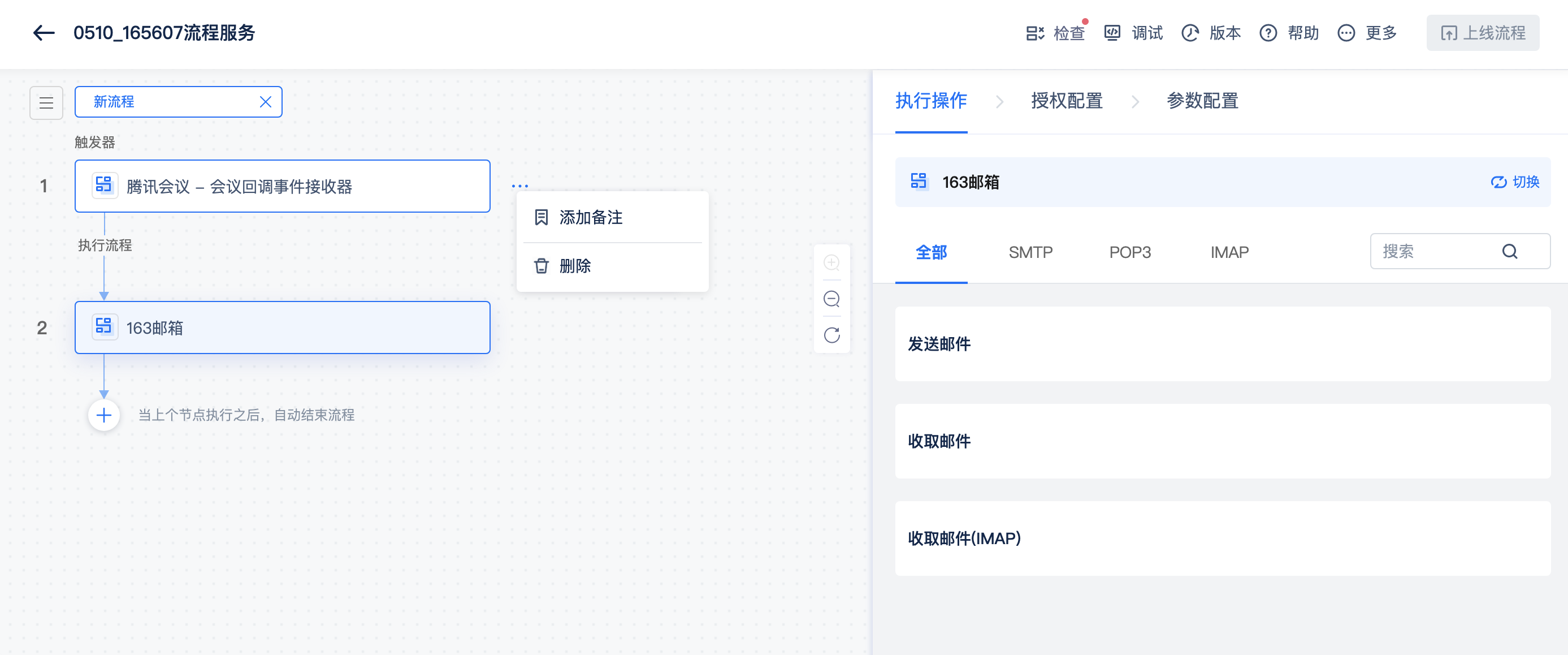
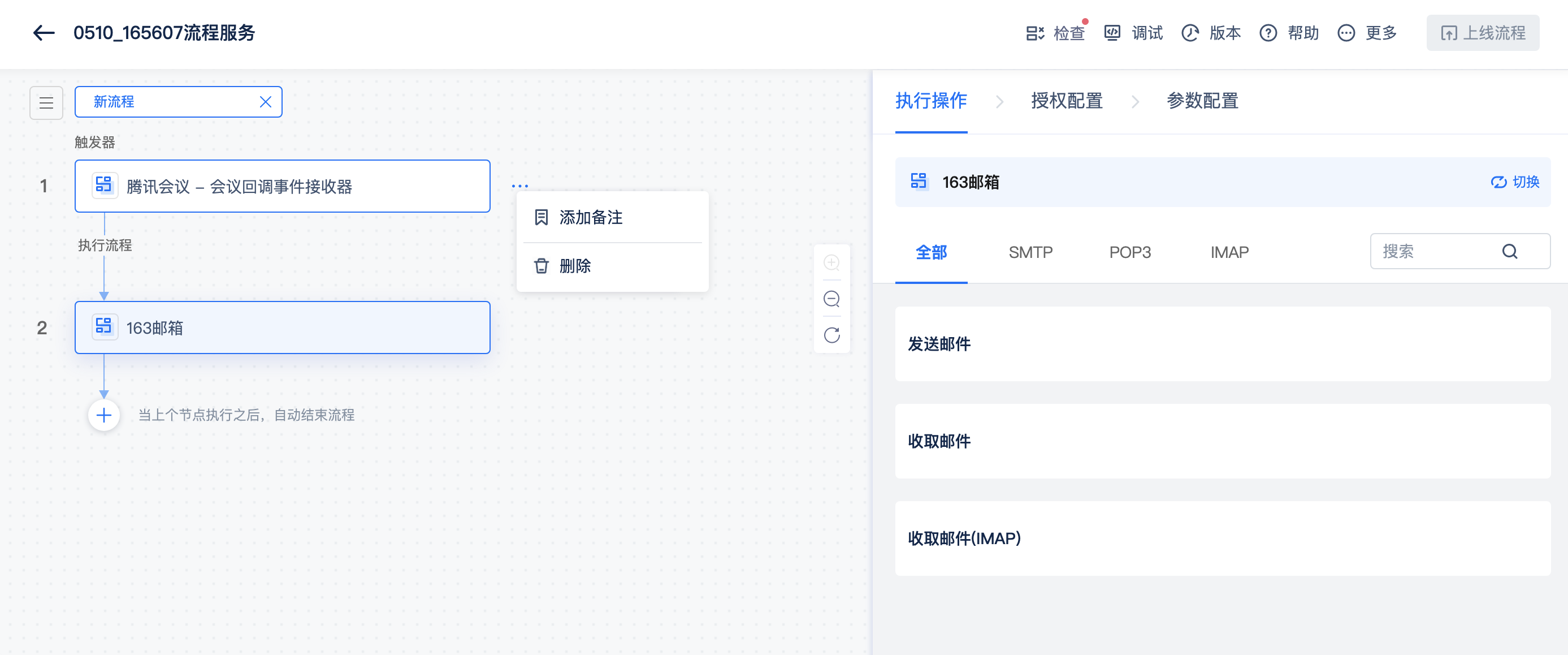
添加备注后,备注即可展示在连接器下方,便于查看。
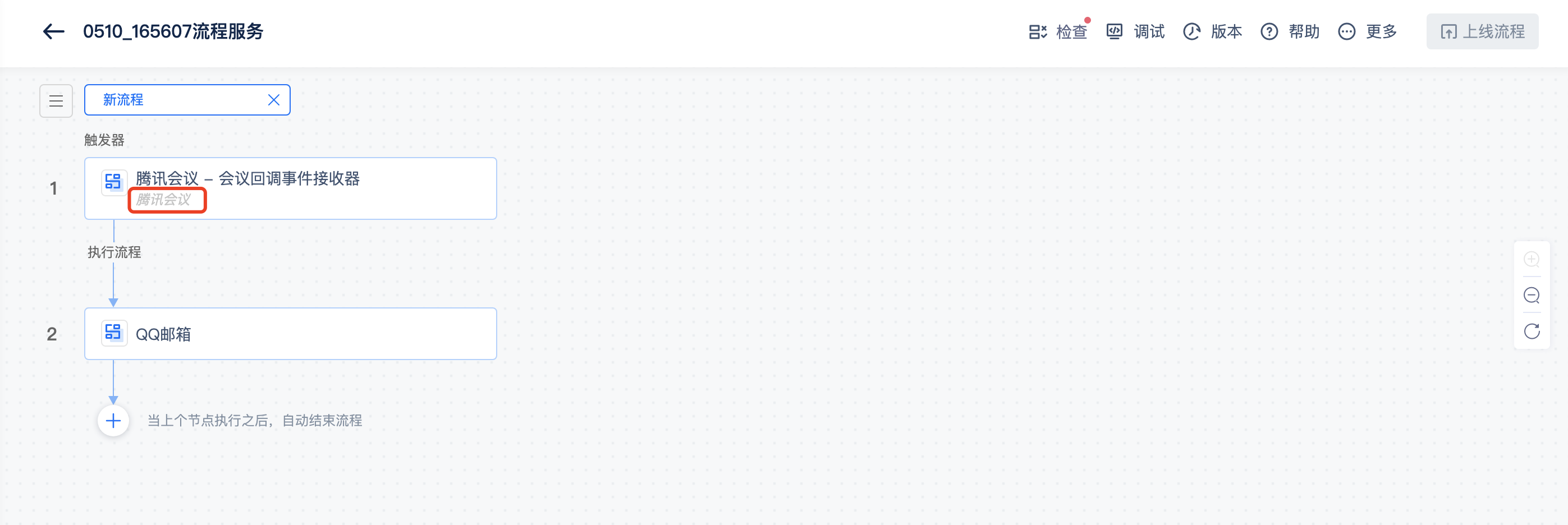
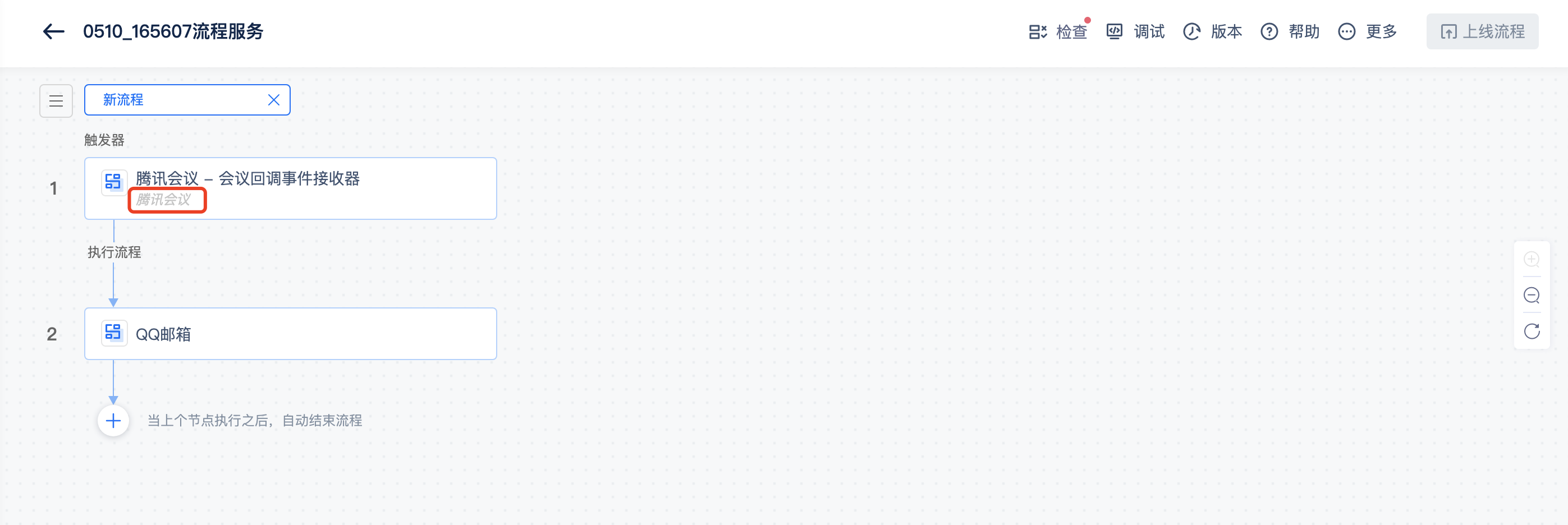
若添加的连接器暂时不需要,可通过删除按钮或者右侧面板的切换来删除或更改。
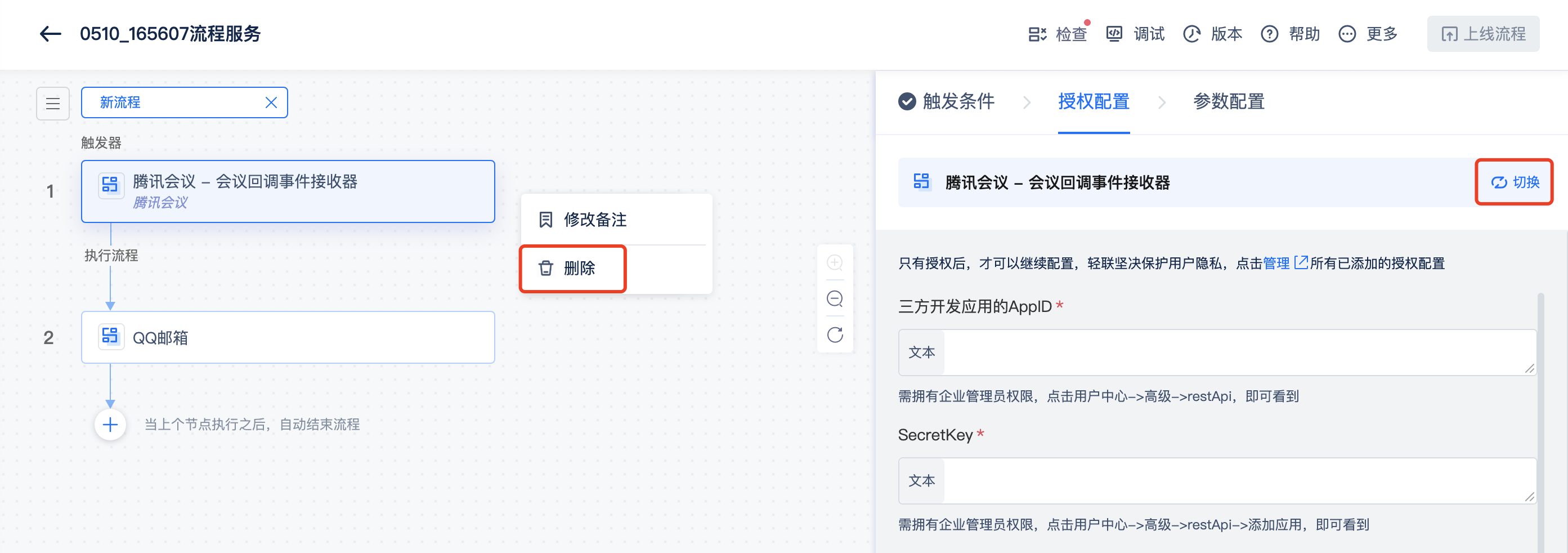
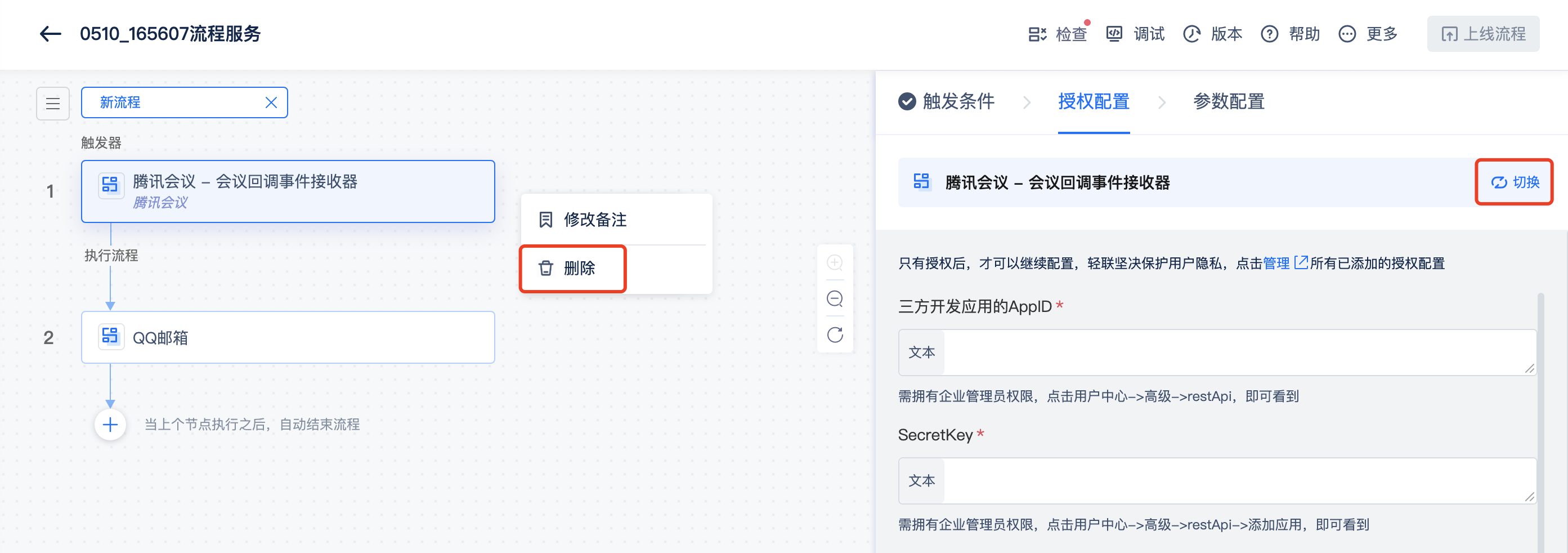
我的收藏
收藏之后,将置顶展示,最新收藏的展示在最前面。
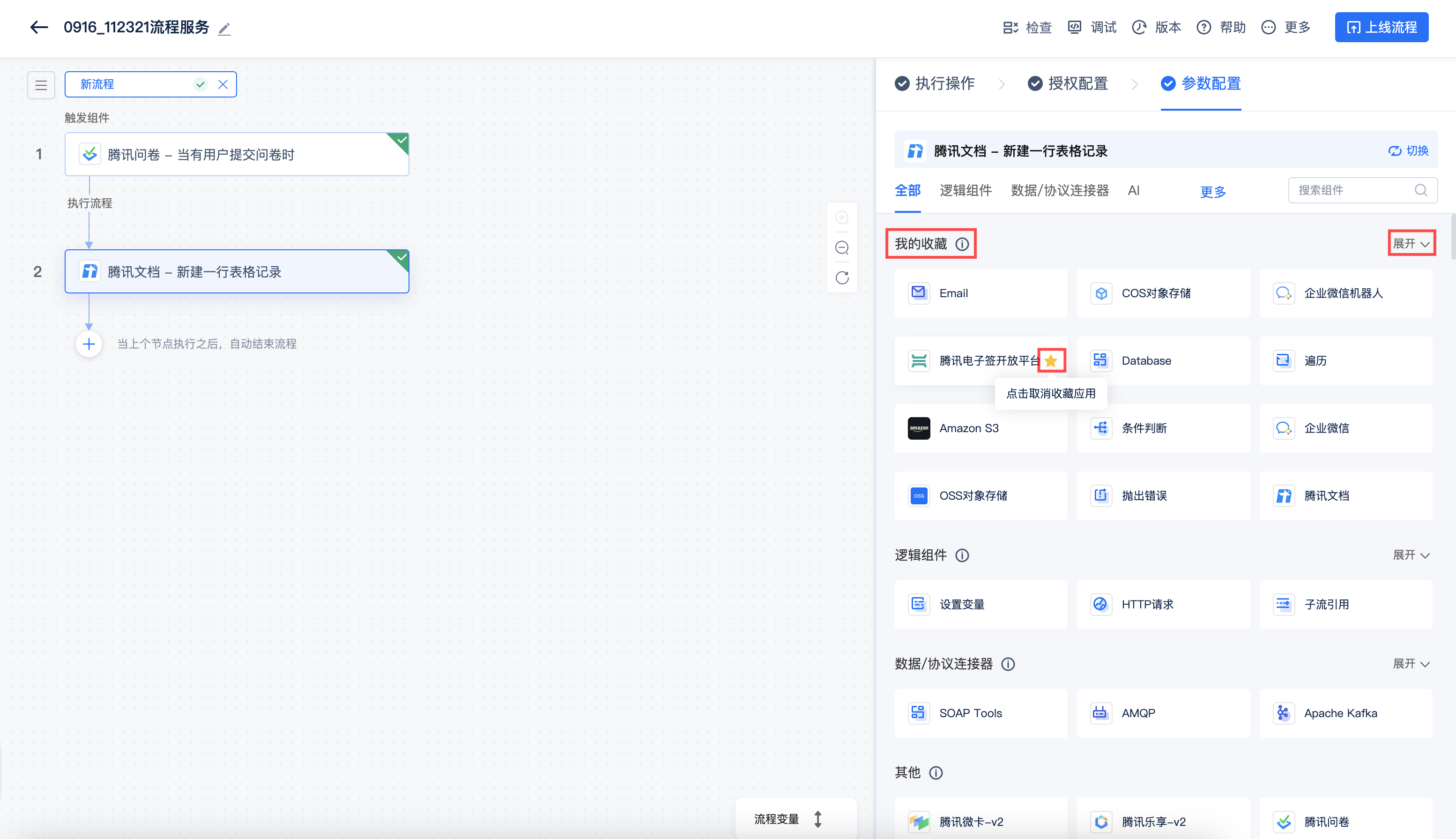
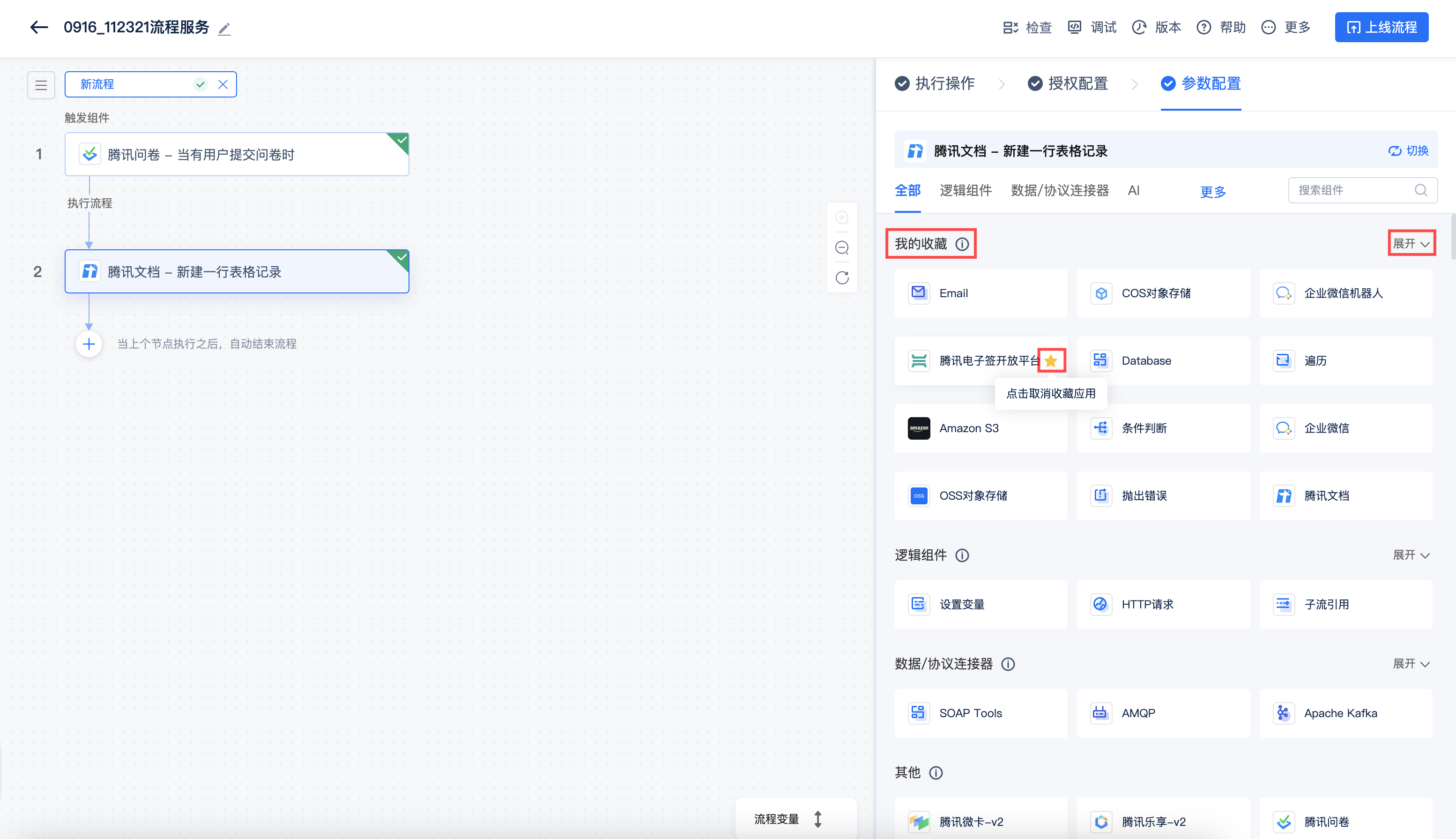
版本
每一个流程都有对应的版本号,当一个流程发布后处于运行中状态是不支持修改的,您可以通过恢复此版本复制一个流程对应一个新的版本号,您可以在新的版本中进行修改和调试,且不影响之前已经运行中的版本,便于迭代管理。
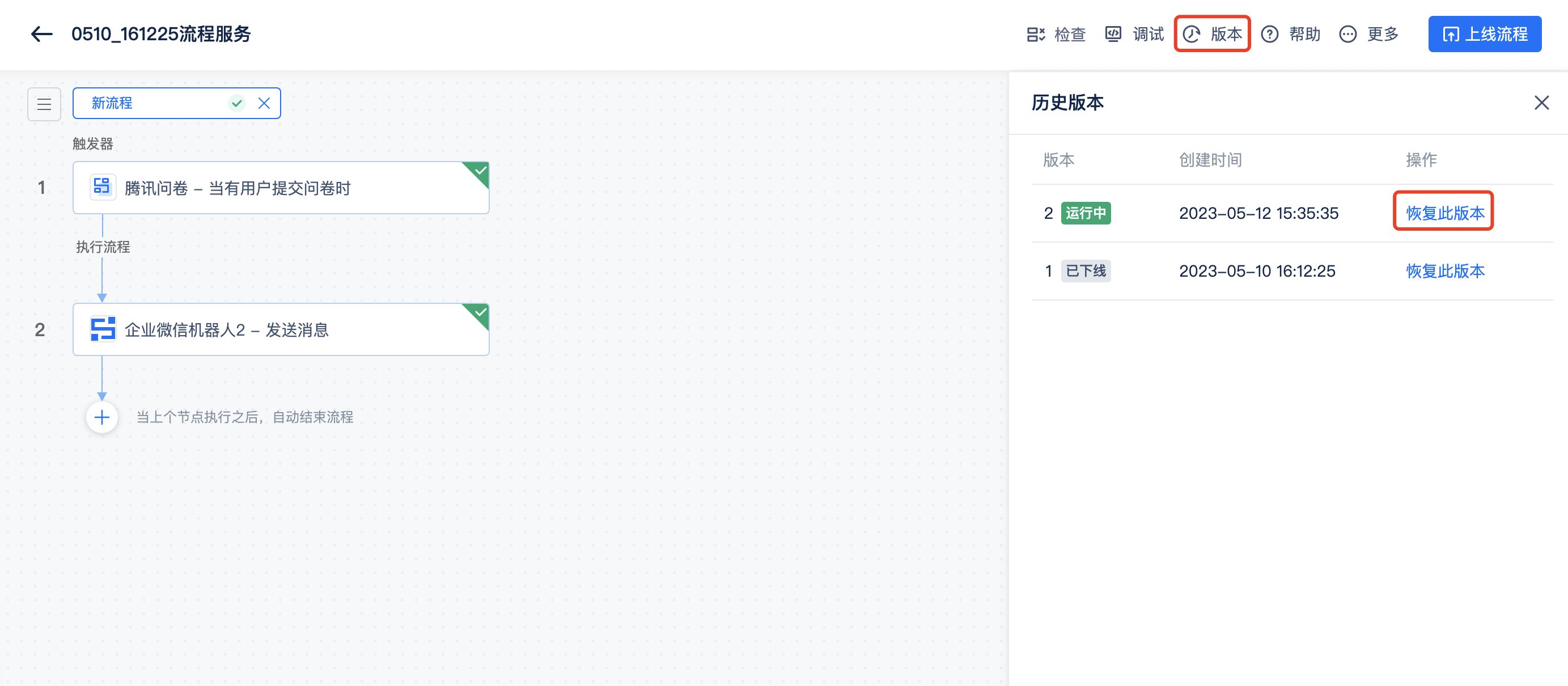
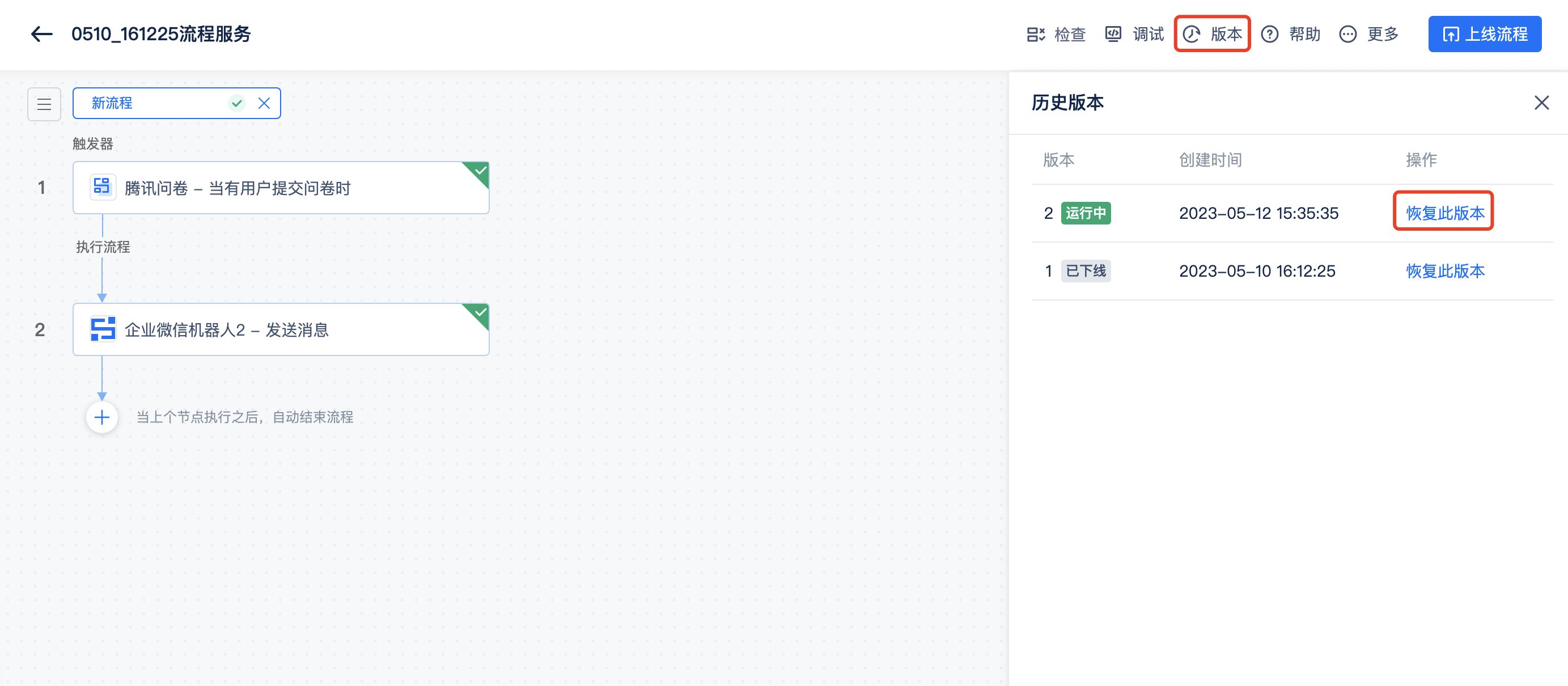
帮助
帮助中心提供产品培训视频、产品手册、模板教程,和联系人工客服入口。
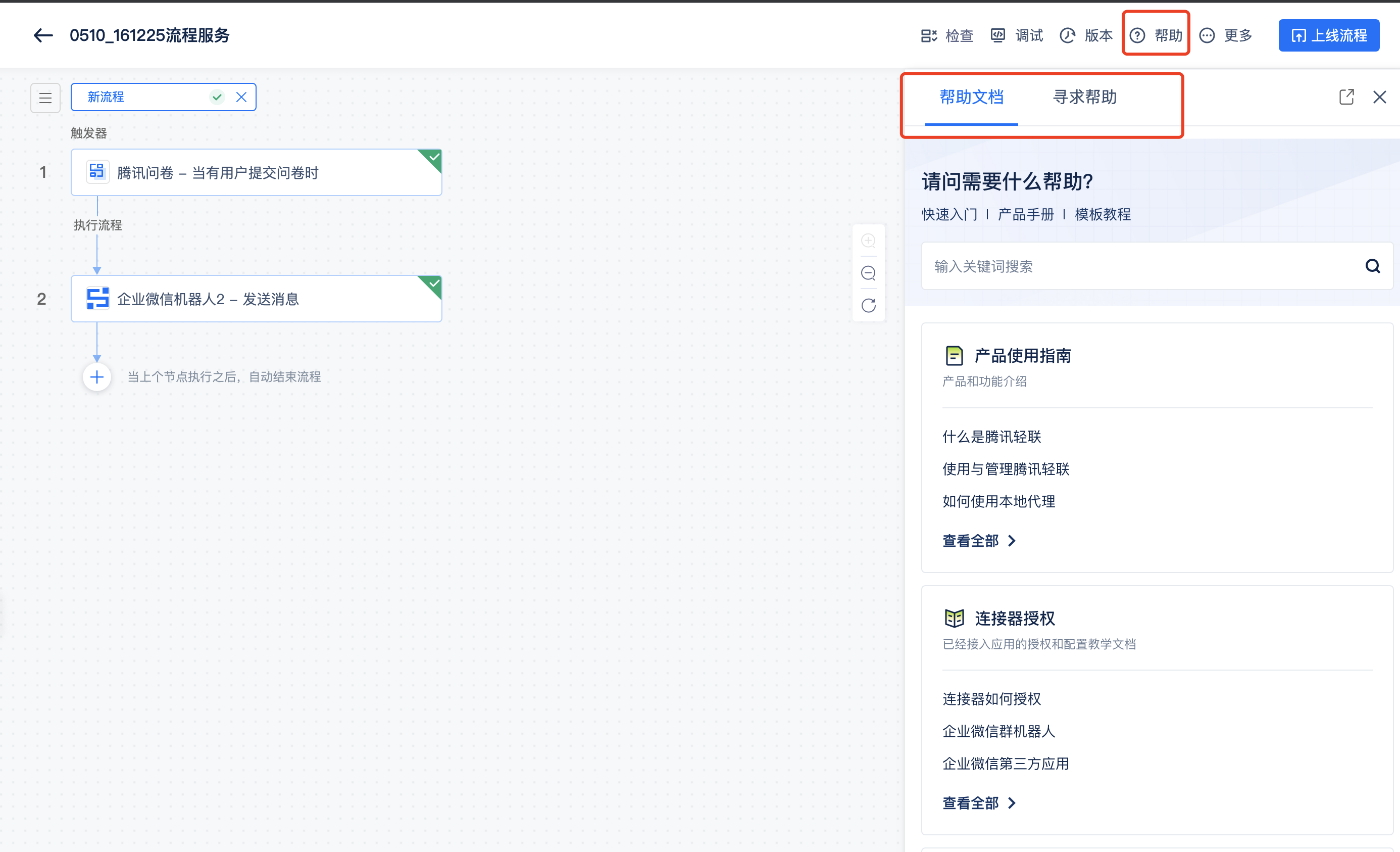
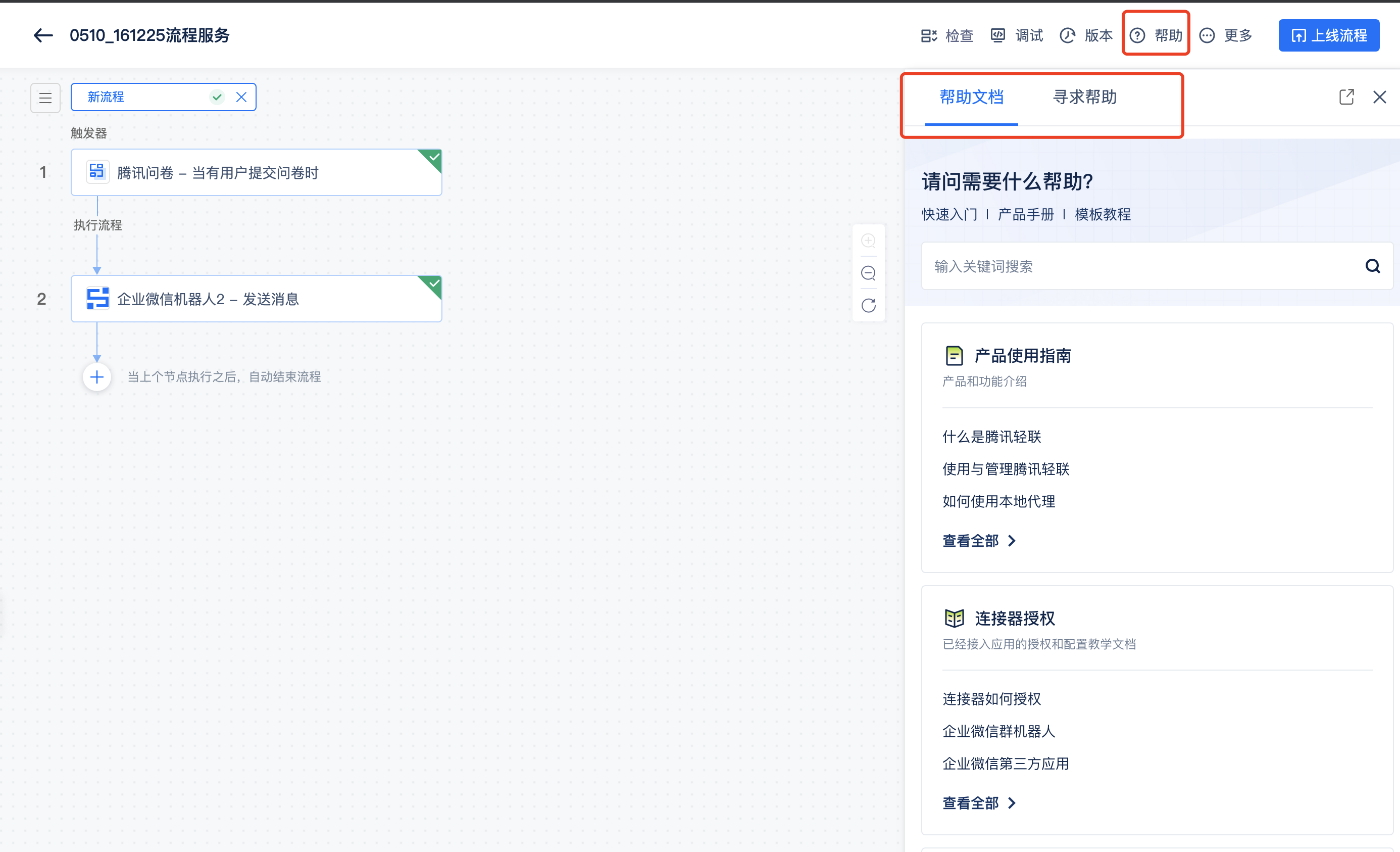
更多
更多入口内提供了 搜索、授权配置分组、自定义脚本、连接器版本4个功能。
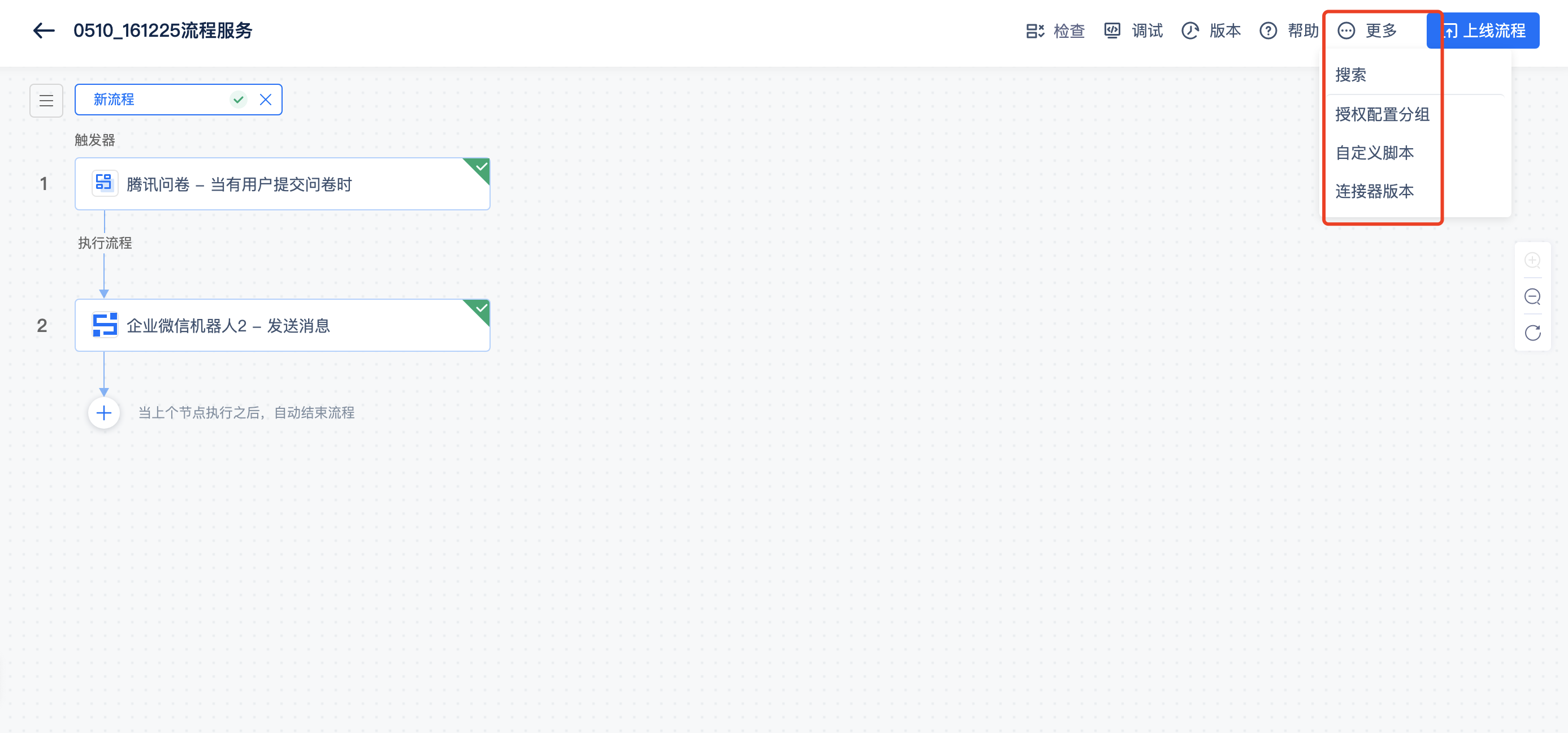
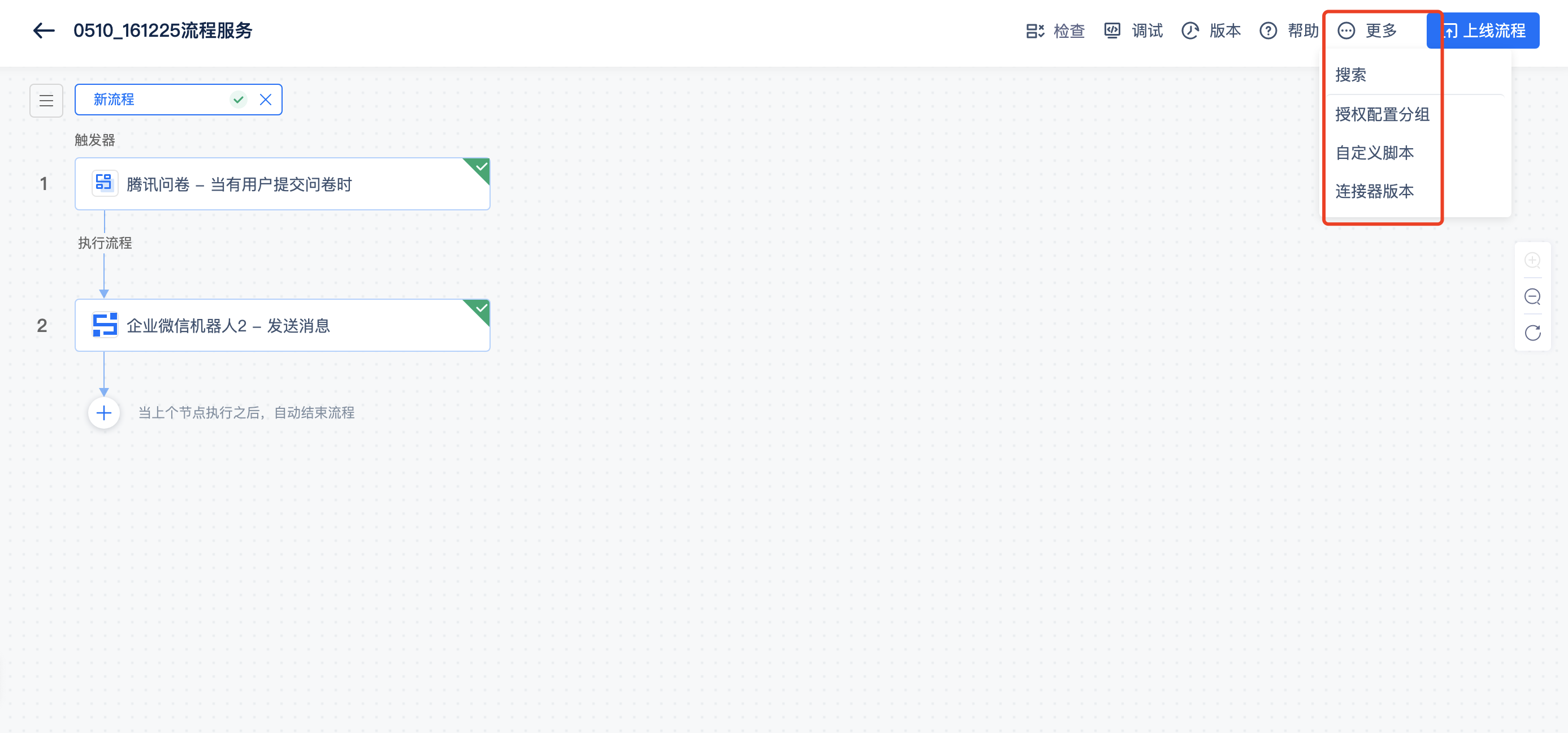
搜索
支持搜索集成流名称、组件/连接器名称、配置内容。方便用户进一步快速确定应用内的有效内容及内置字段。
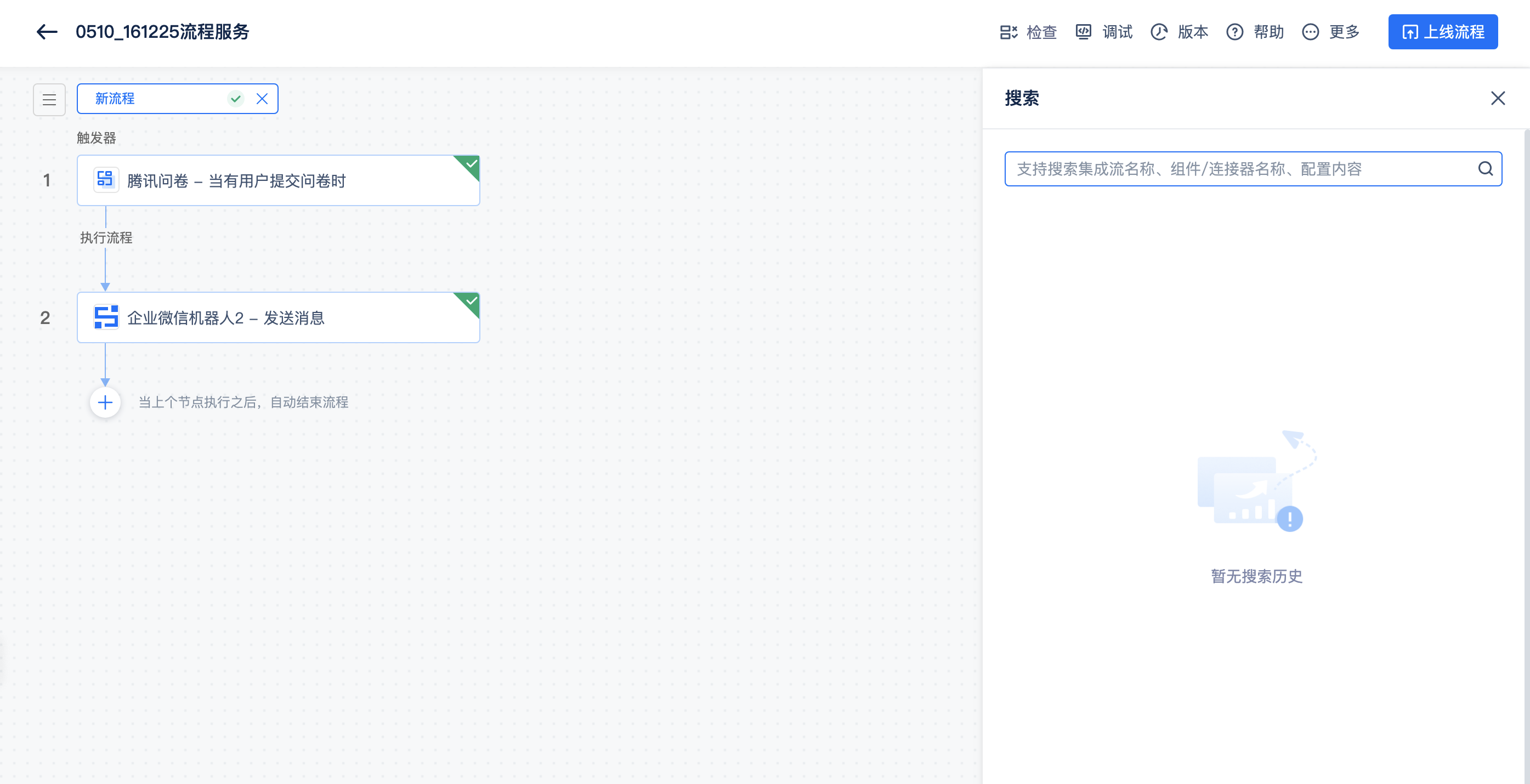
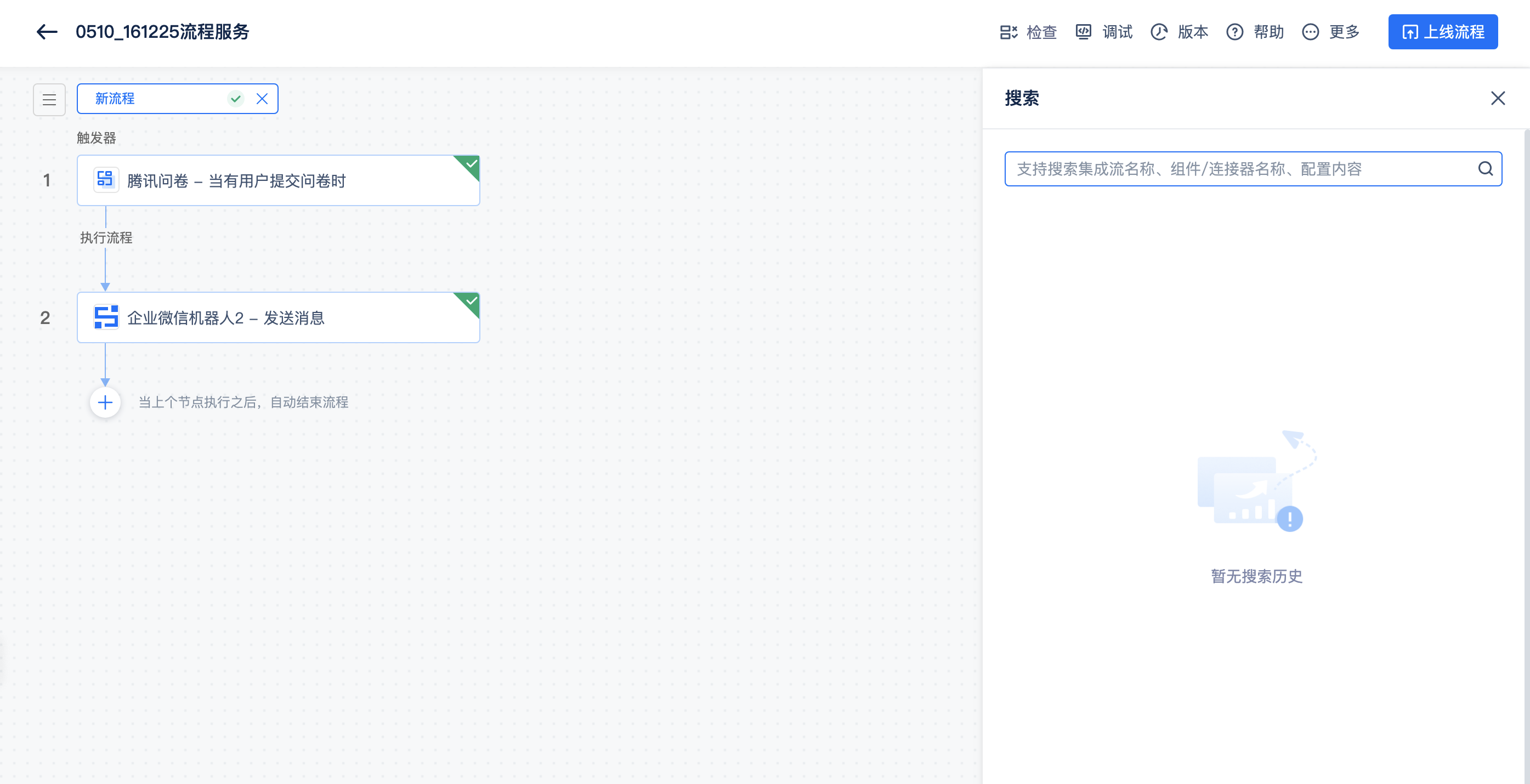
单击搜索,输入对应关键字。此处以“企业”字段为例。
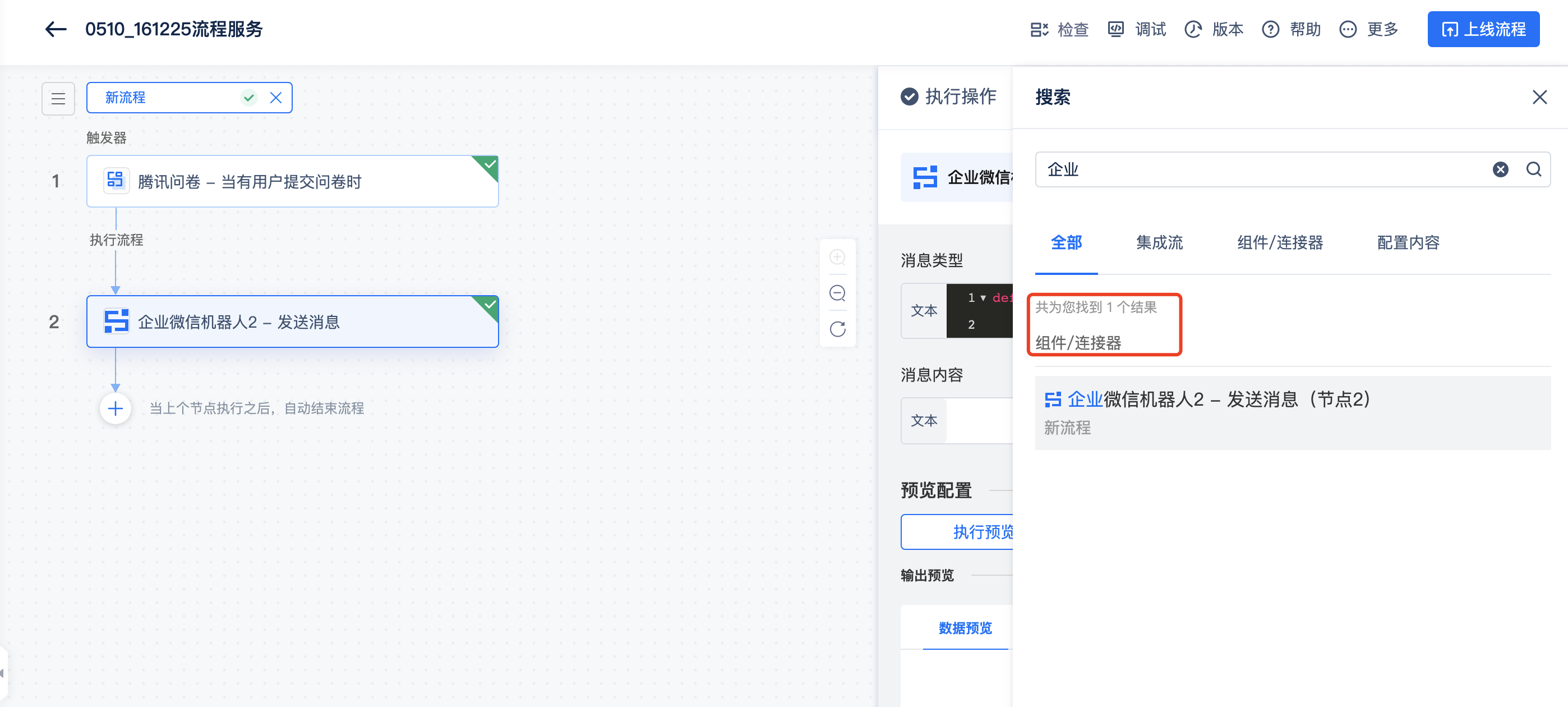
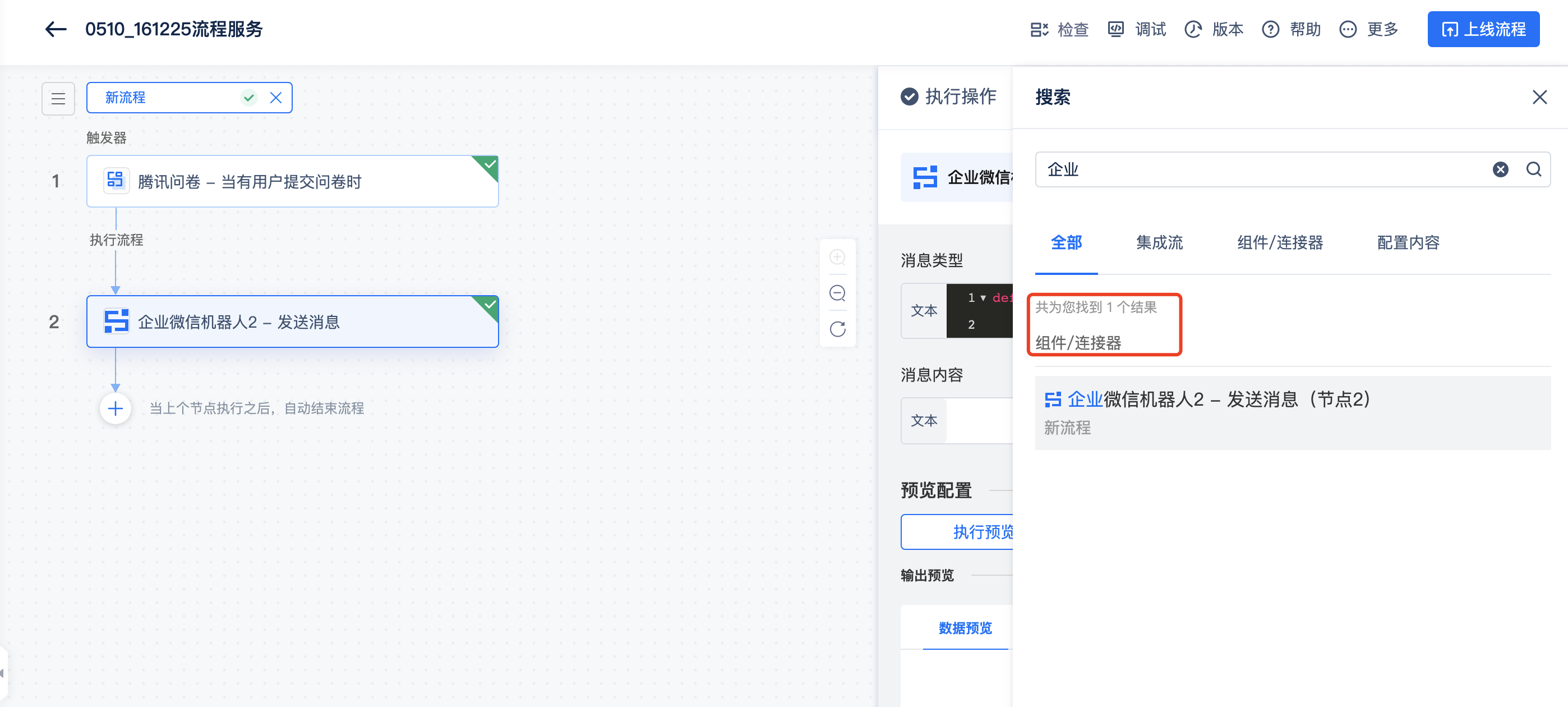
列表会展示“企业”相关的搜索结果,单击结果可以快速定位到该组件/连接器在流程中的位置。
授权配置分组
授权配置分组支持切换配置分组,便于客户在预览和调试下采用设置的分组来进行调试。
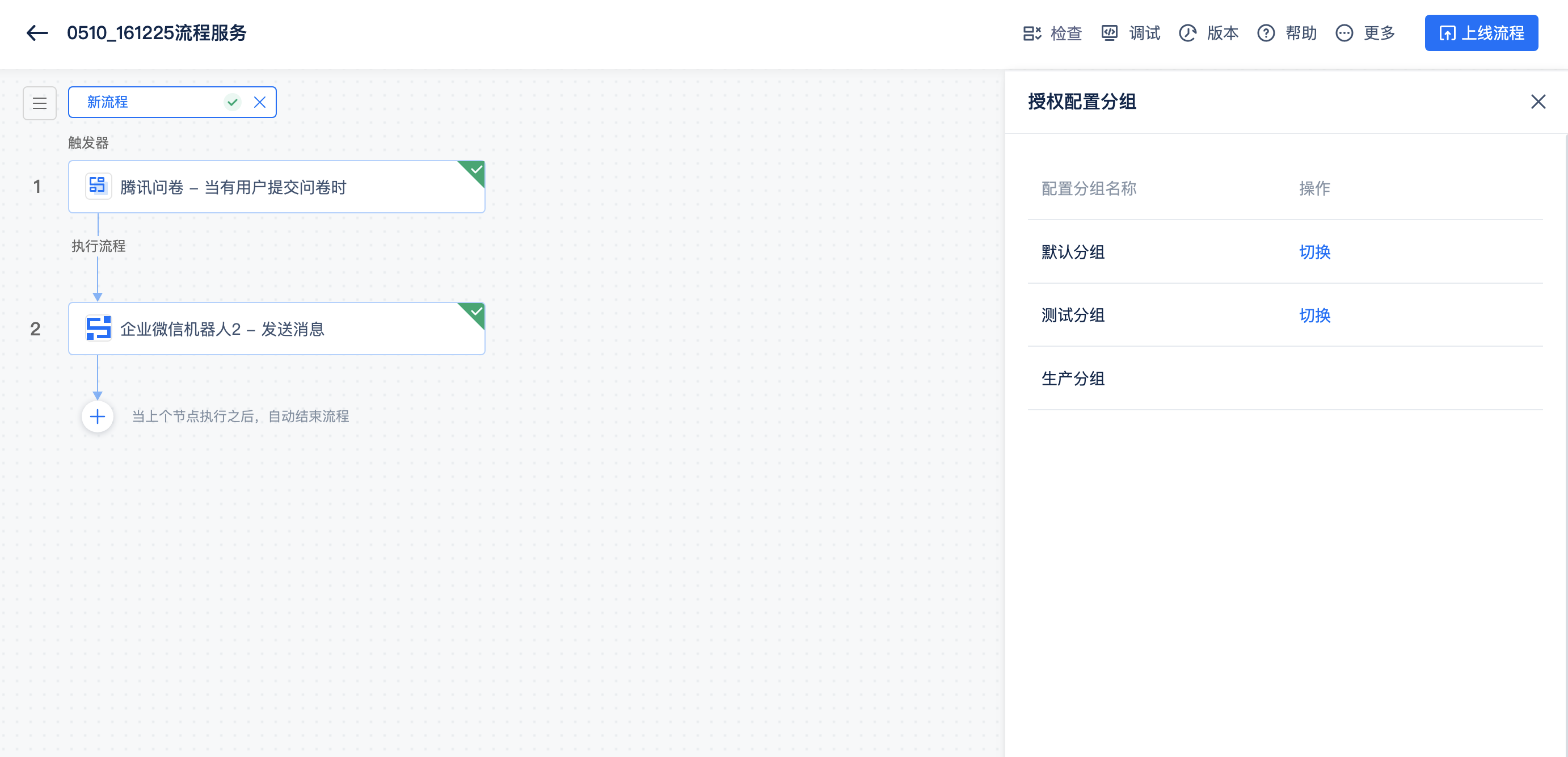
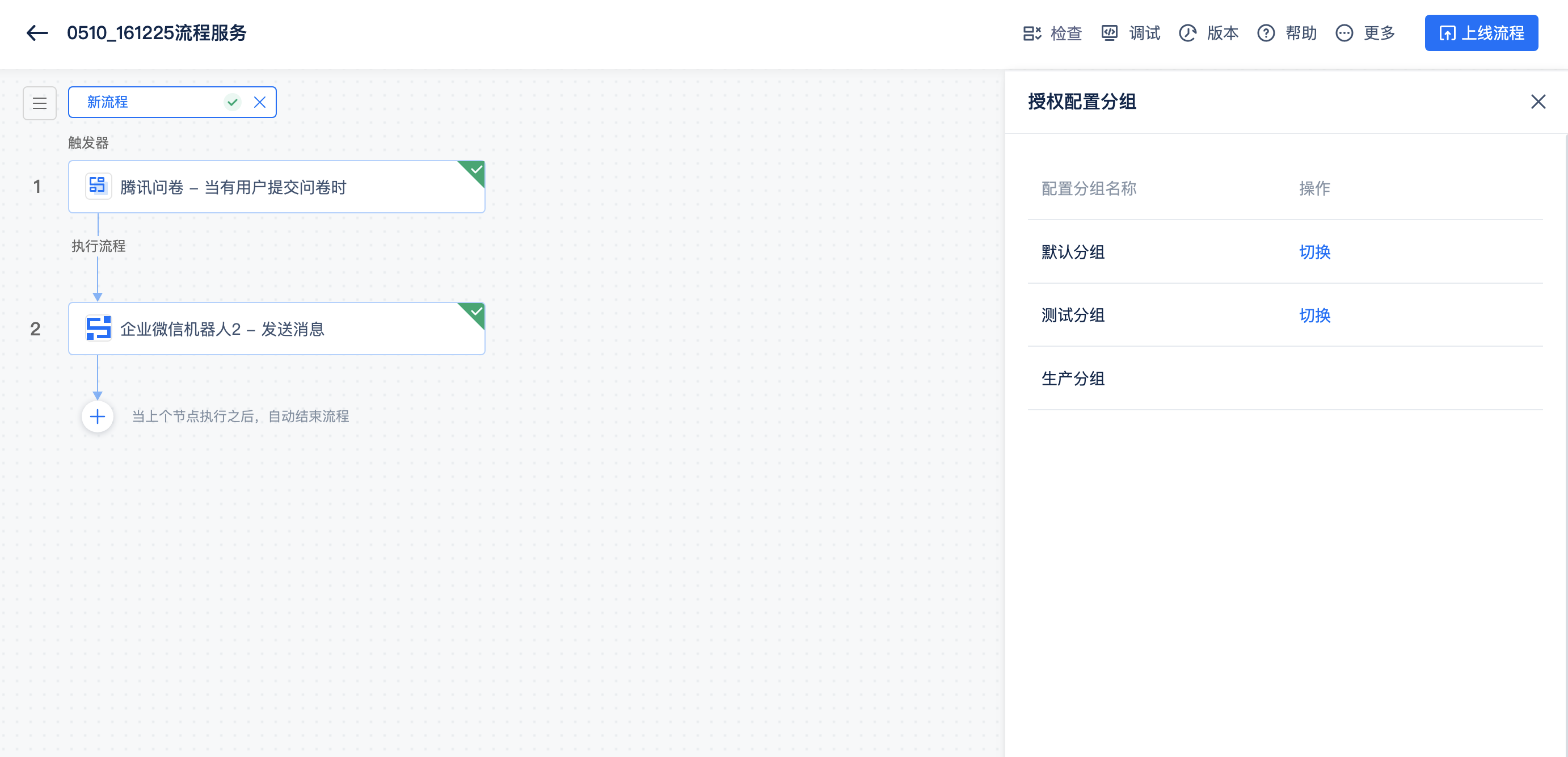
连接器版本
对于选择的连接器,若连接器存在多版本,可在右上方的更多 > 连接器版本中自行切换所需版本。
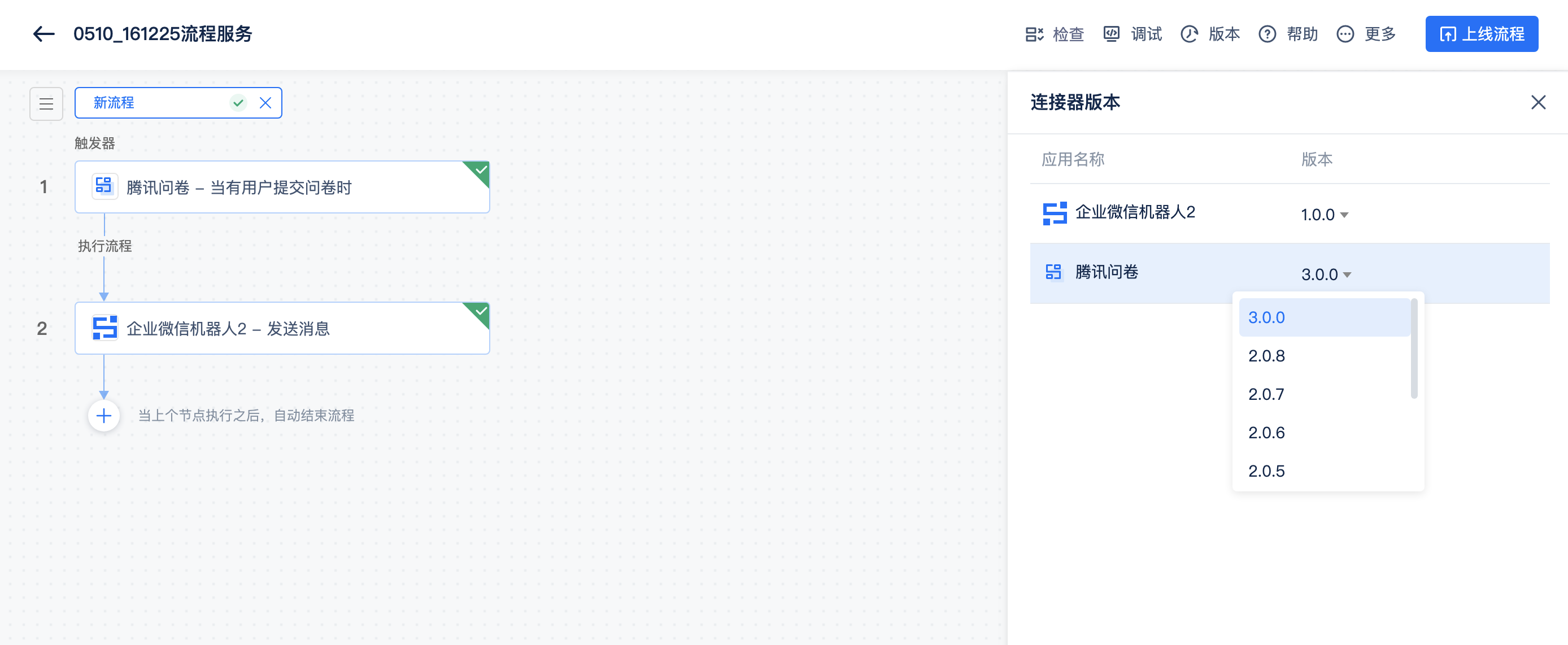
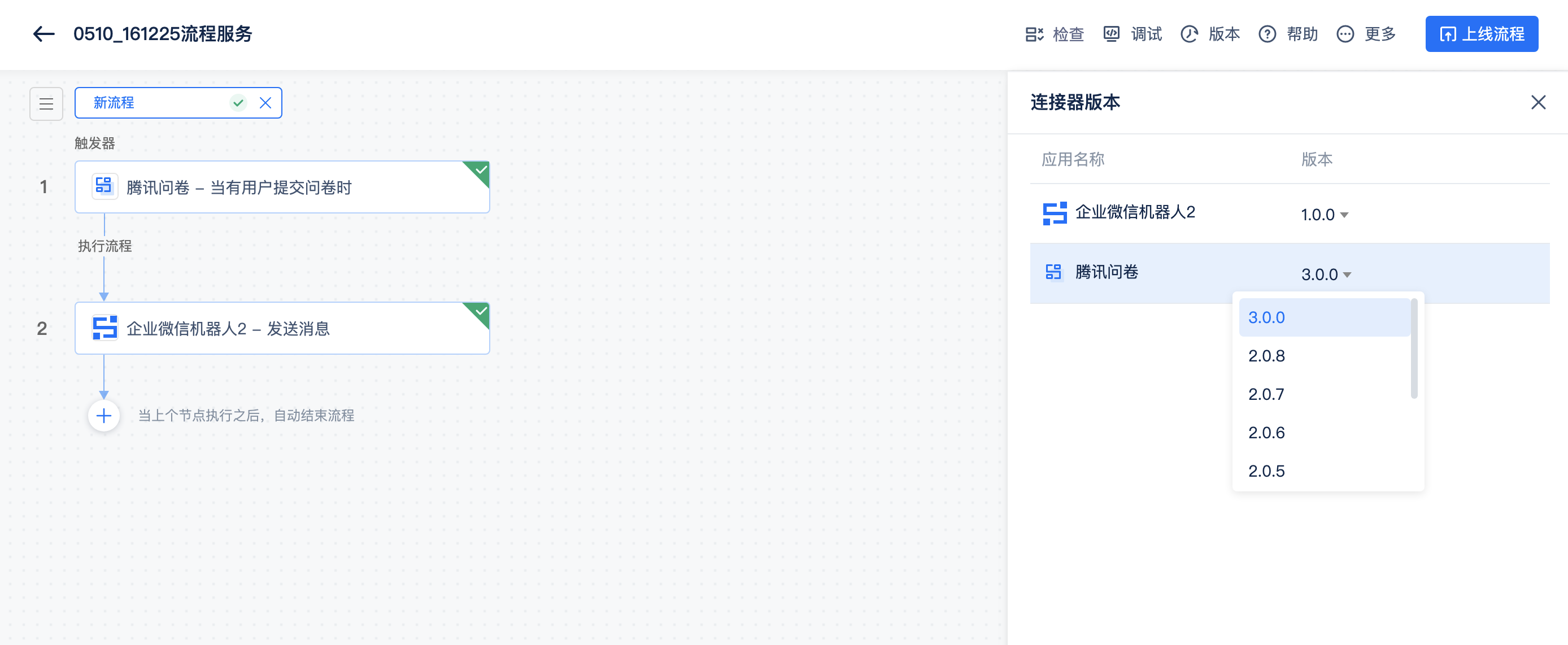
说明:
对应版本后若存在红色感叹号符号,代表目前所选版本非最新版本。
常见问题
流程何时开始运行?
上线后,流程就开始运行了,当有新的问卷提交时,流程才会触发。
问卷内容修改了,该怎么办?
如果修改了题目描述,流程是不需要修改的;如果新增了题目,此时也不需要修改流程,但如果文档中也希望写入新增的题目,那么需要修改流程。
流程运行的数据可以看到吗?
可以在运行日志中查看流程运行详情。